Как делать фотографии с длинной выдержкой на смартфон
Если вы когда-нибудь смотрели фотографии своих друзей, вырисовывающих свое имя с помощью светлого Instagram, Facebook, Flickr или любой другой ленты социальных сетей.
Или если им удалось снять звездное ночное небо, которое на самом деле выглядит хорошо, и они задались вопросом, как это сделать самостоятельно, ответ – фотографии с большой выдержкой. И это на самом деле довольно просто, если вы знаете, где найти настройки, и имеете подходящее оборудование.
Длительная выдержка на смартфоне: что вам нужно
Перед тем, как вы начнете делать снимки с длинной выдержкой на своем смартфоне, вам нужно иметь несколько важных комплектов, потому что неважно, насколько устойчивы ваши руки, даже малейшей вибрации будет достаточно, чтобы испортить фотографию. Короче говоря, вам нужно что-то, на что можно установить телефон, чтобы он оставался неподвижным.
Зачем делать длинные выдержки на смартфоне?
Для тех, кто смотрит на фразу «длинная выдержка» и думает, что это какой-то жаргон фотографа, это означает, что затвор должен оставаться открытым дольше обычного. Он позволяет получить такие эффекты, которые нельзя получить, просто указав на что-то и снимая, а также означает, что вы можете делать более качественные снимки в условиях чрезвычайно низкой освещенности.
Вы можете создавать световые следы, крутые эффекты, похожие на облака, снимая движущуюся воду, создавать свои собственные «призрачные» фотографии или просто делать действительно отличные фотографии ночного неба, усыпанного звездами.
Длинные выдержки на смартфоне: метод
1. Найдите свой ручной режим
Многие современные смартфоны Android теперь имеют ручное управление, встроенное в приложения камеры. Независимо от того, используете ли вы что-то от Huawei, OnePlus, Samsung, LG или других, уже есть много возможностей для съемки фотографий с длинной выдержкой.
Перейдите в приложение камеры по умолчанию, просмотрите режимы камеры и посмотрите, есть ли один из них с названием «ручной» или «профессиональный».
2. Определите выдержку.
В нашем тестировании мы использовали LG G6, Huawei P10 и OnePlus 3T, среди других камер. После активации ручного режима вы увидите ряд опций. Наиболее важные, на которые следует обратить внимание, – это настройки ISO и выдержки. Скорость затвора обычно обозначается значком затвора (круг, состоящий из взаимосвязанных сегментов) или буквой «S».
После того, как вы нажмете на значок выдержки, вы получите список скоростей в диапазоне от долей секунды до 1/3200 секунды и вплоть до 30 секунд. Излишне говорить, что чем дольше вы выбираете экспозицию, тем больше времени на датчик попадает свет.
3. Отрегулируйте ISO.
Вот почему также важно настроить ISO, который определяет, насколько чувствителен датчик к свету – это пережиток времен кино.
При действительно высоком ISO вы не только рискуете переэкспонировать / получить слишком много света и в итоге получить ярко-белое изображение без деталей, но также вы увеличите количество появляющегося шума.
3Для любой длительной выдержки рекомендуется использовать относительно низкое значение ISO. Для большинства наших G6 мы выбрали один из двух самых низких вариантов: 50 или 100.
4. Нет ручного режима? Для этого есть приложение
Если у вас нет ручного режима, потому что у вас iPhone или Android более низкого уровня, доступны сторонние приложения.
Длинные выдержки: Звездные ночи
>Если взять штатив, направить его на чистое ночное небо и сделать снимок без длительной выдержки, обычно получается зернистый, шумный снимок, на котором не видно звезд. Установите выдержку на 20 или 30 секунд, уменьшите ISO до самых низких значений, а затем удивитесь, поскольку он обнаруживает звезды, которые вы даже не видите своими глазами.
Длинные выдержки: призраки
Техника создания призрачных изображений (например, полупрозрачных людей) такая же, как и при съемке любого другого снимка с длинной выдержкой. Единственная разница в том, что вы должны попросить вашего объекта остановиться на несколько секунд, а затем заставить его очень быстро уйти из кадра. Если ваш предмет – ребенок, последняя часть может быть проблемой.
Если ваш предмет – ребенок, последняя часть может быть проблемой.
На фото выше мы установили пятисекундную экспозицию и заставили объект уйти через три секунды. Как вы можете видеть, если ребенок движется немного медленнее, он создает призрачные шлейфовые следы, которые как бы усиливают эффект.
Длинные выдержки: световая картина и световые следы
Используя ту же комбинацию длинной выдержки и низкого ISO, вы можете направить фонарик на камеру и использовать его, чтобы нарисовать свое имя в воздухе. Некоторые телефоны, например, телефоны Huawei, имеют оптимизированный для этого режим световой раскраски, но это можно сделать вручную.
Та же самая техника может быть применена к оживленным дорогам в ночное время, что затем даст вам эти красно-белые световые трассы с автомобилями-призраками.
Длительные выдержки: мутная / морозная вода
Водоемы, будь то озера, море, водопады, реки или просто проточная вода из крана, могут создать действительно жуткий эффект облачности, используя фотографию с длинной выдержкой. Поскольку он прозрачен, движение может сделать воду мутной или молочной, когда затвор камеры открыт на несколько секунд.
Единственная сложность – обеспечить не слишком высокий уровень освещенности. При выдержке 2-3 секунды вы часто можете получить полностью обесцвеченное изображение, если снимаете его в дневное время, даже с ISO, установленным на 50. Так что лучше всего отправиться на прогулку на закате или восходе солнца, когда это не полностью темно, но света достаточно, чтобы что-то запечатлеть.
[Всего: 112 Средний: 3.1/5]
Как фотографировать с мобильного телефона с большой выдержкой — android.mobile-review.com
6 августа 2014
Константин Иванов
Вконтакте
Немногие из нас фотографируют профессионально, но каждому хоть иногда хочется придать своим мобильным фотографиям налет художественности. Один из способов это сделать – фотографировать с большой выдержкой. Такая фотография предполагает замедленное срабатывание затвора для того, чтобы определенные объекты оставались четкими, а другие – красиво смазывались или размывались. Например, возьмем ночную улицу – мы хотим, чтобы здания были видны четко, а движущиеся машины превращались в смазанные потоки света. Вот, как можно сделать такие фото на HTC M8.
Один из способов это сделать – фотографировать с большой выдержкой. Такая фотография предполагает замедленное срабатывание затвора для того, чтобы определенные объекты оставались четкими, а другие – красиво смазывались или размывались. Например, возьмем ночную улицу – мы хотим, чтобы здания были видны четко, а движущиеся машины превращались в смазанные потоки света. Вот, как можно сделать такие фото на HTC M8.
Пара советов перед началом съемки
Решающую роль тут играет штатив. Ну, или смазанными у вас в конечном счете выйдут все предметы из-за недостаточно быстрого срабатывания затвора. Вместо штатива можно использовать какую угодно подставку – главное, чтобы телефон оставался неподвижным. И еще, тапайте по экрану без фанатизма, слишком сильные нажатия заставляют телефон дрожать, и, само собой, вы все испортите.
Настройки камеры
Выберите приложение «Камера» и «Ручной режим», только в нем можно снимать с большой выдержкой. Режим HDR в дневное время вовсе не гарантирует отличного результата.
А в ручном режиме вы можете экспериментировать сколько угодно. Например, играть с балансом белого. Поскольку менять его во время фотографирования может быть неудобно, можно делать это в режиме редактирования, уже работая с готовыми фотографиями.
Важно также то, что скорость срабатывания затвора и значение ISO зависят друг от друга. В общем и целом, чем больше скорость, тем меньше ISO. Снимая в полной темноте, используйте скорость больше 2 и ISO больше 800. Вы не можете менять апертуру камеры, так что фотографии могут нуждаться в некоторой постобработке, чтобы убрать шумы. Встроенные фильтры и настройки в HTC One M8 помогут это сделать.
Место съемки
Для того, чтобы пробовать фотографировать с большой выдержкой, идеально подходят городские пейзажи – дороги, шоссе и здания. Избегайте мест с большим количеством источников света вроде уличных фонарей. Если хотите снимать уличное движение, имейте в виду, что свет фар может оказаться слишком ярким для настроек вашей камеры. В любом случае, ночное время – лучшее для таких фотографий.
В любом случае, ночное время – лучшее для таких фотографий.
Главное преимущество фотографий с большой выдержкой в том, что каждая из них – единственная в своем роде и слегка сюрреалистичная. А потренировавшись, вы точно выработаете нечто вроде собственного стиля. Удачи!
По статье румынского графического дизайнера Александру Ивана на HTC Blog.
Как делать крутые снимки на телефон
С каждым годом качество фотографий, снятых на мобильные устройства, растет. Но иногда автоматического режима съемки недостаточно, чтобы сделать удачный кадр. В новом проекте 42.TUT.BY и Samsung Galaxy Note8 «Мобильная фотография» мы расскажем, как добиться максимально эффективной съемки со смартфона. В первом материале — о ручных настройках камеры.
Зачем нужны ручные настройки
В большинстве случаев смартфоны отлично снимают в автоматическом режиме, когда от пользователя требуется лишь нажать кнопку. Но иногда (например, при недостатке света) алгоритмы срабатывают неверно, ухудшая итоговое качество фото.
Чтобы этого избежать, используются ручные настройки камеры, которые позволяют контролировать основные параметры съемки. Кроме того, с их помощью можно делать снимки с дополнительными эффектами.
Во многих Android-смартфонах ручные настройки вызываются в «родном» приложении камеры. А вот в устройствах компании Apple для этого необходимо использовать приложения от сторонних разработчиков.
Что такое выдержка и как сделать снимок с полосой от автомобильных фар
Выдержка — это количество времени, на которое открыт затвор и свет попадает на матрицу камеры. Выдержка измеряется в секундах и долях секунды (например, 1/30). Чем меньше открыт затвор камеры, тем она короче, и наоборот.
Короткая выдержка используется, чтобы «заморозить» объекты в кадре и запечатлеть мельчайшие детали (например, искры огня или капельки воды). С ее помощью также снимают спортивные события, детей или животных.
С ее помощью также снимают спортивные события, детей или животных.
При съемке с длинной выдержкой создаются более сложные сюжеты. Например, световые полосы от автомобильных фар, проезжающего вагона метро или размытые облака. Подобные объекты, сливаясь в один поток, создают динамику в кадре.
Это и последующие фото сделаны на Samsung Galaxy Note 8
Необходимо учитывать: чем больше показатель длинной выдержки, тем темнее должна быть обстановка вокруг фотографа. Иначе картинка будет пересвечена и разобрать что-либо на ней не получится. Кроме того, при съемке с длинной выдержкой рекомендуется использовать штатив, чтобы нивелировать движения рук.
Последней рекомендацией можно частично пренебречь лишь при наличии в смартфоне функции оптической стабилизации. Как правило, оптическая стабилизация используется только в дорогих флагманских аппаратах вроде Samsung Galaxy Note 8.
Баланс белого и «правильные» цвета
Баланс белого — опция цветокоррекции, основанная на температуре источника цвета.
Изображение носит иллюстративный характер
Правильно подобранное значение этого параметра обеспечивает натуральную цветопередачу на конечном снимке. Обычно в смартфонах используется продвинутая шкала в Кельвинах с шагом в 100 единиц. В некоторых моделях можно выбрать лишь из нескольких предустановленных вариантов, определяющих освещенность кадра.
В большинстве случаев баланс белого корректно выставляется в автоматическом режиме съемки. Проблемы могут возникнуть, когда объект в кадре освещен несколькими источниками света с разной цветовой температурой. Например — солнечными лучами из окна и искусственным светом от лампы в комнате.
Как с помощью изменения ISO снимать при плохом свете
ISO — настройка светочувствительности камеры. Чем выше этот показатель, тем более светлой и «шумной» будет казаться фотография. Это правило работает и в обратную сторону. Чем ниже уровень ISO, тем более детализированным и темным получится снимок.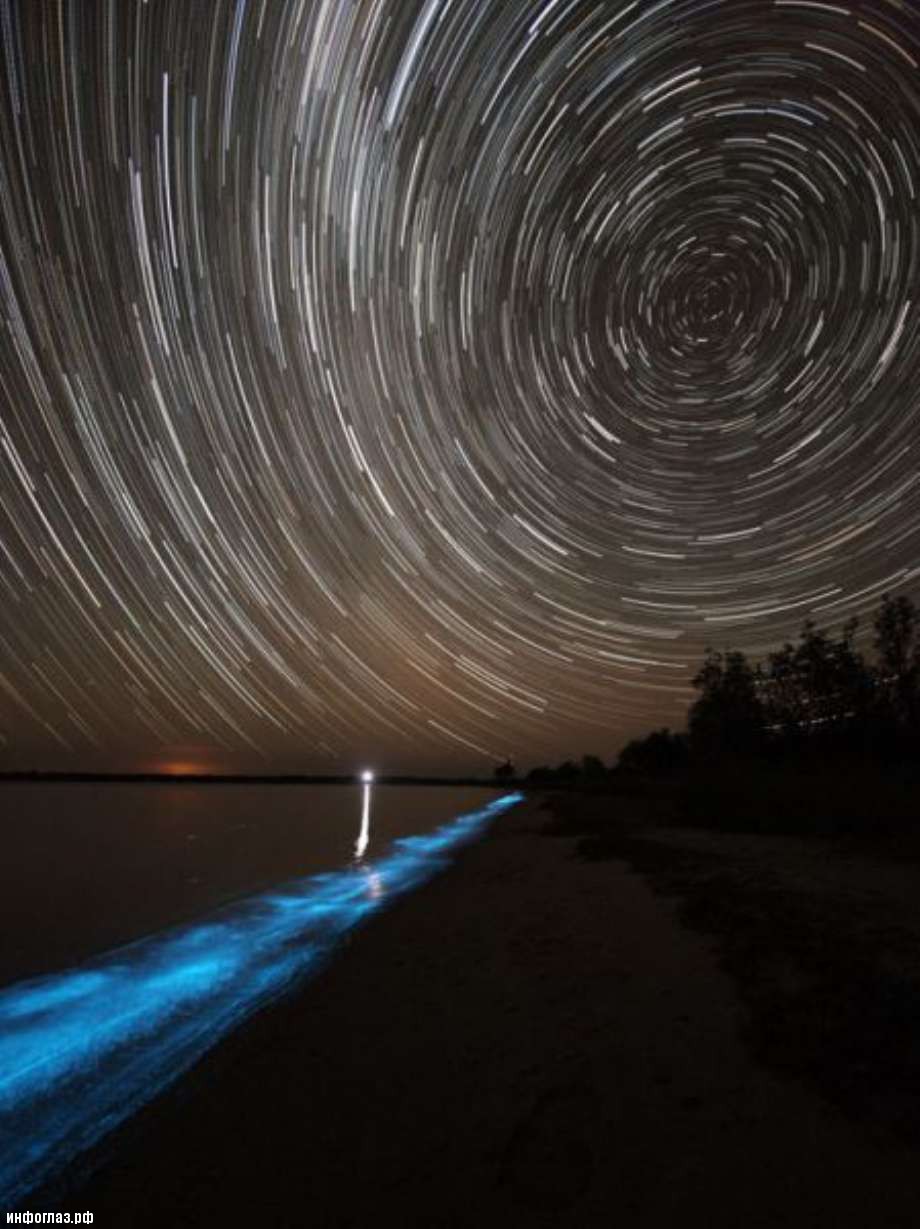
В автоматическом режиме съемки (особенно в ночное время суток при недостатке света) смартфоны зачастую некорректно определяют значение параметра ISO. Изменяя его «вручную», можно добиться лучшего баланса между четкостью и «шумностью» изображения.
На фотографиях ниже представлена регулировка ISO от минимального до максимального значения в условиях плохой освещенности.
Как получить четкий макроснимок
У каждого смартфона объектив камеры имеет свое минимальное расстояние, на котором он может сфокусироваться на объекте.
При активации функции ручной фокусировки (обычно крайнее левое положение на соответствующем ползунке) аппарату не придется тратить время на автоматический поиск ближайшего объекта. Так процесс фотографирования ускорится, а фокус всегда будет на нужном объекте в кадре.
При макросъемке легко получить «мыльную» картинку. Лучше стараться делать фото как в можно более статичном положении. Кроме того, при небольшой дистанции фокусировки очень малая глубина резкости того, что попадает в фокус.
Из-за этого остальной фон может оказаться немного размытым (так называемый эффект боке). Правда в большинстве случаев подобное размытие выглядит эффектно благодаря своему естественному происхождению, а не программной обработке.
Кроме того, ручной фокус может пригодиться при съемке в темноте. В условиях недостатка света многие смартфоны в автоматическом режиме фокусируются и снимают достаточно медленно, что увеличивает шанс получить «размазанный» снимок.
Увеличение картинки без потери качества
В большинстве современных смартфонов зуммирование картинки цифровое. Кадр увеличивается программно с помощью растягивания оригинального изображения, из-за чего уровень детализации значительно снижается. Становятся отчетливо заметны отдельные пиксели.
В Samsung Galaxy Note 8 основная камера оснащается двумя фотомодулями. Второй модуль используется для двукратного оптического (настоящего, не цифрового) увеличения изображения. Качество детализации при этом практически не снижается.
Качество детализации при этом практически не снижается.
Ниже — несколько примеров снимков, снятых на Galaxy Note 8 в обычном режиме и с использованием 2-кратного зума.
Без зумаС зумомБез зумаС зумом
Партнер проекта:
3 способа сделать снимки с большой выдержкой с помощью iPhone
Есть три способа воссоздать длительную экспозицию с помощью вашего iPhone: вы можете использовать встроенную функцию iOS, использовать стороннее приложение с большой выдержкой или использовать съемную камеру, подключенную к вашему iPhone.
Способ 1: конвертировать живые фотографии в длительную экспозицию
Живые фотографии от Apple – это отличная функция, позволяющая запечатлеть три секунды движения в момент нажатия кнопки спуска затвора. В iOS 11 Apple пошла еще дальше.
Вы можете не знать об этом, но вы можете преобразовать Live Photo в фотографию с большой выдержкой, просто проведя пальцем по экрану.
Это означает, что даже если вы не знаете, что означают термины «выдержка» или «экспозиция», вы все равно сможете сделать потрясающий снимок.
Как конвертировать живую фотографию в длинную экспозицию
Давайте начнем с того, что сначала возьмем живое фото. Не каждая Live Photo сделает хороший снимок с большой выдержкой, поэтому убедитесь, что у вас есть хотя бы один движущийся элемент (проезжающие мимо машины, поезд, прибывающий на станцию, падающая вода) и чистый статический фон.
Например, живое фото, на котором бегает слишком много людей, может привести к размытому беспорядку.
Если вы ранее не делали Live Photo, вот как это делать:
- Откройте приложение «Камера».
- Нажмите на значок Live Photos в верхней части. Он выглядит как набор концентрических кругов и становится желтым, когда функция включена.
- Составь свой кадр.
- Держите iPhone устойчиво и нажмите кнопку спуска затвора.
- Держите телефон неподвижно еще две секунды.
 Живые фотографии снимаются за полторы секунды до нажатия кнопки спуска затвора и через полторы секунды после.
Живые фотографии снимаются за полторы секунды до нажатия кнопки спуска затвора и через полторы секунды после.
Теперь давайте конвертируем живое фото и посмотрим, получится ли хорошее изображение с большой выдержкой:
- Откройте приложение «Фотографии».
- Найдите и откройте вашу живую фотографию.
- Проведите пальцем вверх, чтобы показать эффекты .
- Проведите пальцем вправо, пока не увидите длинную выдержку .
- Нажмите на него и подождите секунду.
Система наложит каждый кадр на вашу живую фотографию, и, надеюсь, вы получите круто выглядящую фотографию с нужным количеством размытия.
Вы можете редактировать его, как обычно, с помощью инструментов по умолчанию в Фото или одного из этих бесплатных фоторедакторов для iPhone.
Снимок легко найти в « Фото»> «Типы носителей»> «Длительная выдержка» , и вы быстро узнаете его в «Фотопленке» по значку « Длительная выдержка» .
Если в какой-то момент времени вы хотите вернуть фотографию в формат Live, вы можете сделать это, выполнив следующие действия:
- Откройте длинную выдержку в фотографиях.
- Проведите до Эффектов.
- Live .
Способ 2. Использование приложения с длительной выдержкой для iOS
Преобразование Live Photo – это быстрый и грязный трюк, который достаточно хорошо работает с движущимися объектами, но если вы надеетесь запечатлеть легкий след, вас ждет разочарование. К счастью, вы можете сфотографировать эту мечту, используя вместо этого приложение.
После того, как опробовали некоторые из лучших приложений для длительной экспозиции , я бы порекомендовал Slow Shutter Cam ,как идеальный баланс между простотой использования и функциональностью.
Он предлагает три основных режима, один из которых специально разработан для съемки легких трасс. Кроме того, камера Slow Shutter Cam не перегружена функциями, в которых вы не нуждаетесь, поэтому процесс обучения меньше, чем в приложении для про-уровня камеры.
Slow Shutter Cam позволяет вам регулировать скорость затвора в зависимости от того, что вы снимаете, использовать кнопку громкости в качестве затвора и установить автоспуск, чтобы минимизировать дрожание камеры. И все по очень разумной цене.
Метод 3: Используйте прикрепленную камеру на вашем iPhone
Для истинной длительной экспозиции, то есть для того, чтобы на самом деле оставить затвор на более длительное время, а не наложить несколько снимков, как в предыдущих двух методах, вам понадобится аппаратное обеспечение.
Возможно, вам не удастся изменить выдержку для штатной камеры iPhone, но вы можете закрепить на своем телефоне более универсальную внешнюю камеру.
DxO One, клипсовая цифровая камера, немного меньше чехла AirPods и подключается к вашему iPhone через Lightning или Wi-Fi. Он превращает экран вашего телефона в средство просмотра приличного размера и поставляется с приложением DxO One, чтобы вы могли получить доступ ко всем элементам управления.
В приложении вы можете выбрать один из множества режимов, в том числе спортивную и ночную фотосъемку, и установить выдержку до 30 секунд.
Сама камера представляет собой мгновенное обновление возможностей вашего iPhone: при 20 Мп она имеет более высокое разрешение, чем камера iPhone XS, и дает вам контроль над зеркальной камерой без размера.
В дополнение к длительной экспозиции, эта мощная мелочь позволит вам снимать портреты боке и видео в формате Full HD. У него даже есть режим селфи с мягким, лестным светом.
Теперь вы можете снимать фотографии с большой выдержкой на вашем iPhone
Независимо от того, начинаете ли вы с фотографии с iPhone или достаточно хороши для того, чтобы показываться в Instagram Apple с хэштегом #shotoniphone, вы должны найти один из этих трюков с длительной выдержкой.
Пока у вас есть хороший штатив для телефона, чтобы он оставался полностью неподвижным, вы будете получать красиво размытые объекты и избегать нежелательных размытостей в остальной части кадра.
Поделиться ссылкой:
Введение в мобильную фотографию / Смартфоны и мобильные телефоны / iXBT Live
Мобильные телефоны и смартфоны прочно вошли в нашу жизнь. Каких-то 15-20 лет назад они были не такими массовыми и доступными, но развитие технологий и их удешевление позволили сегодня практически каждому жителю земли иметь при себе мобильное устройство (конечно там, где это имеет смысл). С простых кнопочных звонилок с маленьким дисплеем и минимальной функциональностью телефоны превратились в сложные многофункциональные устройства – смартфоны. Одной из ключевых функций, которой обзавелись сначала телефоны, а потом и смартфоны, стало появление цифровой камеры. Мой первый телефон в далёком 2005 году был скромным устройством с монохромным дисплеем, что делало невозможным его использование в качестве фотоаппарата. Но уже тогда я знал (и даже видел в рекламе и у друзей) что существуют телефоны с фотокамерами. И уже тогда был абсолютно уверен в том, что в будущем эта технология будет очень востребованной, а качество фото, сделанных на телефоны, приблизится к уровню классических фотоаппаратов. Прошло каких-то 15 лет, телефоны и смартфоны смогли потеснить не только плёночные и бюджетные цифровые фотоаппараты, но и создать проблемы производителям дорогих фотографических устройств. В некоторых аспектах (например, использование нескольких фото модулей для разных целей, развитие технологий искусственного интеллекта при обработке снимка) смартфоны обогнали даже дорогие цифровые фотоаппараты. Более того, наличие мощной аппаратной начинки (позволяющей быстро фотографировать, просматривать и редактировать снимки), большого дисплея, доступа к мобильному интернету и постоянного наличия в кармане позволило сделать смартфоны самыми популярными фотоаппаратами, благо качество фотографий, сделанных ими, достаточно для большинства пользователей. Сегодня каждый владелец смартфона может сделать фотографии в любое время и в любом месте не только для домашней коллекции, но и выставив их на всеобщее обозрение в интернет.
К сожалению, лишь небольшой процент пользователей смартфонов знают все тонкости использования фотоаппарата в своих устройствах. Поэтому автору хотелось бы начать с азов и помочь читателю разобраться в основных понятиях и терминах, связанных с фотографией. В этой статье я попытаюсь максимально просто, но в то же время информативно объяснить ключевые параметры фотосъёмки, а также рассказать о их влиянии на конечный снимок.
Экспозиция
Для любого начинающего фотолюбителя важно знать понятие экспозиции. Давайте посмотрим, что говорит Википедия: «Экспозиция (в фотографии, кинематографе и телевидении) — количество актиничного (видимого) излучения, получаемого светочувствительным элементом». В среде фотографов существует понятие «правильная экспозиция», что означает получение фотографии с нужной яркостью, когда на фото достаточно хорошо видны как яркие объекты (например, светящаяся вывеска магазина или небо на заднем фоне), так и тусклые (например, плохо освещённые или находящиеся в тени объекты).
Примеры снимка с различной экспозицией (слева направо):
слишком малая экспозиция (недодержка), нормальная экспозиция, слишком большая экспозиция (передержка)
В обычной жизни выбор правильной экспозиции часто связан с тем, как фотограф видит объект съёмки своими глазами. То есть, если фото получилось светлее или темнее чем то, что мы видим собственным зрением, то нам будет казаться, что снимок выглядит неестественным. Хотя это и не обязательное условие, ведь в некоторых случаях камеры могут запечатлеть то, что не видно человеческому глазу (например, ночная съемка) или нужно достичь определённого художественного эффекта.
Пример ночного фото, сделанного на смартфон: звёзд на фото гораздо больше, чем наблюдатель видит своим зрением,
а комета Neowise имеет ярко выраженный хвост
Таким образом, подбор правильной экспозиции является одной из ключевых задач фотографа. На практике экспозиция зависит от трёх параметров – диафрагмы объектива, времени выдержки и светочувствительности плёнки или цифровой матрицы. Как минимум два из трёх параметров можно изменять при ручном режиме съёмки на смартфон. Давайте же подробно рассмотрим их.
Как минимум два из трёх параметров можно изменять при ручном режиме съёмки на смартфон. Давайте же подробно рассмотрим их.
Диафрагма
В среде профессиональных фотографов хорошо известно понятие диафрагмы. Обычно это механизм, создающий округлое отверстие определённого диаметра, расположенный за линзой объектива фотографического устройства. В большинстве фотоаппаратов диафрагма представляет собой механизм с изменяемым размером отверстия. За счёт изменения параметров диафрагмы можно добиться изменения двух важных эффектов фотосъемки – светочувствительности и глубины резкости.
Диафрагма обычно расположена внутри объектива за одной из линз. На фото изображена ирисовая диафрагма, размер отверстия которой может регулироваться
Начнём со светочувствительности. Чем она выше, тем светлее будет кадр при прочих равных параметрах. Касательно глубины резкости можно сказать следующее. Многие из вас слышали про такой эффект как боке. Он выражается в том, что при съёмке определённого объекта (например, портрета человека) задний фон размывается, что позволяет выделить объект и добиться определённого визуального эффекта. Таким образом, чем выше глубина резкости, тем менее размытым будет задний фон позади объекта съёмки (то есть боке менее выражен или вовсе отсутствует). И наоборот, чем меньше глубина резкости, тем более размытым будет задний фон.
В современных смартфонах всё гораздо проще. Подавляющее большинство из них имеют фиксированную диафрагму у каждого фото модуля (то есть, у смартфона с несколькими камерами параметры диафрагмы для каждой из них могут отличаться, что чаще всего и бывает). При этом встречаются смартфоны, у которых фото модуль с изменяемой диафрагмой, например Samsung Galaxy S9 и S9 plus, правда в них всего два фиксированных значения диафрагмы – f/1,5 и f/2,4. В новых же моделях линейки Galaxy S20 компания отказалась от изменяемой диафрагмы по неизвестным мне причинам.
На фото видны два варианта открытия диафрагмы для смартфона
Samsung Galaxy S9 plus — f/2,4 (слева) и f/1,5 (справа)
Таким образом, не имея возможности изменять диафрагму смартфона, можно лишь констатировать её наличие и определить её числовое значение. Именно оно даёт определённую информацию для размышления.
Именно оно даёт определённую информацию для размышления.
Обычно значение диафрагмы отображается следующим обозначением – «f 1/X» или просто «f/X», где «X» — число большее единицы. Например – f/1,4; f/1,7; f/2,0; f/2,4 и т.д. Это значение («1/X») обозначает отношение входного зрачка объектива (диаметр отверстия диафрагмы) к фокусному расстоянию для данного объектива. Это не обязательно помнить, достаточно лишь знать одну простую вещь – чем большее значение в знаменателе (тот самый «X» в нашем обозначении) тем меньшее отверстие диафрагмы. Например, отверстие диафрагмы со значением f/1,8 будет больше чем со значением f/2,4. А что нам даёт большее отверстие диафрагмы? В первую очередь, оно позволяет увеличить светочувствительность и соответственно получить более светлые снимки (при прочих равных условиях). Также оно позволяет сделать более выраженным эффект боке (другими словами — сильнее размыть задний фон).
Стандартные значения диафрагмы. Чем большее значение в знаменателе, тем сильнее закрыта диафрагма
В последние годы производители пытались максимально увеличить значение диафрагмы в камерах мобильных устройств. Наряду с другими усовершенствованиями (аппаратными и программными) это позволило улучшить качество вечерних и ночных фото, сделанных на смартфоны. Если в устройствах 2008-2010 годов применялись значения диафрагмы f/2,6 – f/2,8, то в сегодняшних смартфонах это значение увеличилось до f/1,5 – f/1,8. Но даже сегодня можно встретить смартфоны, у которых основная камера имеет значение диафрагмы f/2,0 или даже f/2,2. Правда с каждым днём их становится всё меньше.
Хотелось бы предостеречь читателя от поспешных выводов. Дело в том, что одно лишь значение диафрагмы в смартфонах само по себе ни о чём не говорит. Чтобы сравнивать фотографии с двух устройств в условиях недостаточной освещённости нужно учитывать множество других факторов – технологии и размер матрицы, её разрешение, оптику, наличие оптической стабилизации, алгоритмы обработки снимка и т. д. Тем не менее, при прочих равных параметрах, более светосильная оптика (больший размер отверстия диафрагмы) способна делать более качественные и освещённые снимки в условиях недостаточной освещённости. А усиление эффекта боке для такой оптики является лишь приятным бонусом.
д. Тем не менее, при прочих равных параметрах, более светосильная оптика (больший размер отверстия диафрагмы) способна делать более качественные и освещённые снимки в условиях недостаточной освещённости. А усиление эффекта боке для такой оптики является лишь приятным бонусом.
Выдержка
Одним из ключевых параметров фото съёмки является выдержка. С технической точки зрения, это время, в течение которого свет (до этого прошедший через линзы и отверстие диафрагмы объектива) попадает на плёнку либо светочувствительную матрицу (для плёночных фотоаппаратов или цифровых соответственно). Чем больше это время, тем светлее получается снимок.
В фотографических устройствах время выдержки обычно указывается в секундах или долях секунды. Например, выдержка 1/3 означает время попадания света на матрицу или плёнку равное 1/3 секунды, или примерно 333,3 миллисекунды. Следуя этому примеру, выдержка 1/15, 1/30 или даже 1/1000 обозначает соответственно доли секунды, в течение которых свет попадает на светочувствительный элемент фотоаппарата. Целое числовое значение выдержки указывает время в секундах, в течение которого свет попадает на матрицу или плёнку. Например – 1 с (секунда), 2 с, 4 с, 8 с, 16 с и так далее. Буква «с» для обозначения выдержек от одной секунды и более является обязательной (для долей секунды символ «с» можно использовать по желанию).
Влияние выдержки на смазывание объектов на фото. Обратите внимание как уменьшение времени выдержки
(слева направо) влияет на отображение спиц и протектора покрышки
Каким же образом удаётся достичь определённого времени попадания света на матрицу фотоаппарата? Для этих целей используется затвор. Во всех старых и многих современных фотоаппаратах применяется механический затвор. Обычно он представляет собой шторку, расположенную непосредственно перед плёнкой либо светочувствительной матрицей фотографического устройства. При нажатии кнопки спуска шторка открывается на заданное время (время выдержки, которое мы настроили), что позволяет свету, идущему от объектива камеры, попасть на светочувствительный элемент и сохраниться на нём.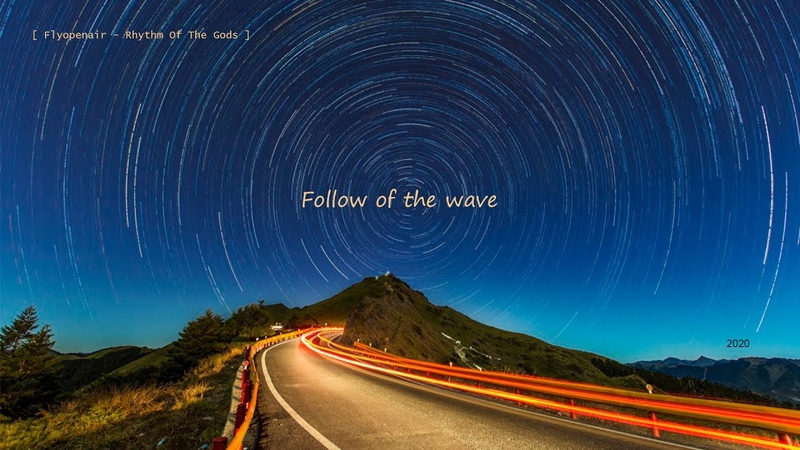 Чем большее время выдержки, тем больше света попадает на светочувствительный элемент, соответственно конечное изображение будет более светлым. Кому интересно понаблюдать за принципом работы механического затвора на современных зеркальных фотоаппаратах, смотрите видео с канала «The Slow Mo Guys».
Чем большее время выдержки, тем больше света попадает на светочувствительный элемент, соответственно конечное изображение будет более светлым. Кому интересно понаблюдать за принципом работы механического затвора на современных зеркальных фотоаппаратах, смотрите видео с канала «The Slow Mo Guys».
Пример механического затвора современного фотоаппарата
С появлением цифровых фотоаппаратов и других фото устройств с цифровой матрицей (видеокамеры, смартфоны) стало возможным использование электронного затвора. В этом случае никакой механической шторки (или другой преграды) между объективом и светочувствительной матрицей нет. Свет непрерывно попадает на цифровую матрицу устройства. Выдержка определяется временем между обнулением матрицы и моментом считывания с неё информации. В современных смартфонах используется именно такой тип затвора.
Камеры в современных смартфонах обладают лишь электронным затвором
Для обычного пользователя не обязательно знать все тонкости работы механизма затвора. Достаточно лишь понимать одну простую вещь – чем больше время выдержки (его числовое значение) тем светлее будет снимок. В то же время увеличение времени выдержки увеличивает вероятность того, что объекты на изображении окажутся размытыми (особенно актуально при съёмке движущихся объектов). Если пользователь указал большое время выдержки (например, более 1/30 секунды) то съёмка с рук (без использования штатива) становится затруднена, так как дрожание рук будет достаточным для того, чтобы конечное изображение потеряло чёткость. При съёмке подвижных объектов и длинной выдержке даже использование штатива не поможет. Поэтому для съёмки с рук и особенно движущихся объектов рекомендуется использовать малое время выдержки (вплоть до 1/4000 или даже 1/8000 секунды в современных фотоаппаратах).
В то же время, для вечерней и ночной съёмки неподвижных объектов (малое количество света) можно использовать большие значения выдержки (вплоть до 30 секунд и более в современных фотоаппаратах). В этом случае нужно использовать штатив, так как дрожание рук недопустимо и приводит к размытию фотографии.
В этом случае нужно использовать штатив, так как дрожание рук недопустимо и приводит к размытию фотографии.
Штатив и длинная выдержка помогут вам создать снимок звёздного неба (f/1,8; ISO-800; выдержка 32 с.)
Выбор времени выдержки всегда является компромиссом между чёткостью полученного кадра и его яркостью. Таким образом, время выдержки является одним из ключевых параметров при настройке экспозиции.
Светочувствительность ISO
Светочувствительный элемент (плёнка или цифровая матрица) фотографического устройства под воздействием света меняет свои физические или химические свойства. Благодаря этому, в конечном итоге, мы можем получить кадр, проявив плёнку или считав показания с цифровой матрицы. Светочувствительность определяет насколько плёнка или матрица чувствительны к падающему на них свету. То есть, чем выше светочувствительность плёнки, тем меньшее количество света необходимо для того, чтобы получить кадр необходимой яркости, или иными словами – правильной экспозиции.
Во времена плёночных фотоаппаратов у каждой марки плёнки была определённая светочувствительность. Параметры этой чувствительности определялись стандартом, которому плёнка соответствовала. В разное время стандартизацией светочувствительности плёнки занимались различные организации. На данный момент наиболее широко распространён стандарт ISO, созданный одноимённой организацией. Чем выше значение стандарта ISO, которому соответствует плёнка, тем более светочувствительна эта плёнка (при тех же условиях кадр будет более светлым).
Пример оформления коробки и кассеты 36 мм. фотоплёнки. Число 200 обозначает светочувствительность плёнки в ISO
Высокая светочувствительность плёнки даёт явные преимущества фотографу — для получения нужной яркости (правильной экспозиции) можно уменьшить время выдержки (что бывает полезно) или уменьшить диафрагму (и тем самым увеличить глубину резкости). Вот только в плёночных фотоаппаратах была одна серьёзная проблема – невозможность заменить плёнку, пока она не будет использована полностью (или же пожертвовать частью старой плёнки ради кадра на новую).
В отличие от плёночных камер, цифровые фотоаппараты и другие устройства с цифровым сенсором (смартфоны, видеокамеры и т.д.) в большинстве случаев обладают изменяемой светочувствительностью. Для удобства и в силу сложившихся традиций для цифровых устройств используют всё тот же стандарт светочувствительности — ISO. Вот только принцип увеличения светочувствительности происходит не так как на плёночных фотоаппаратах. В цифровых камерах свет попадает на светочувствительную матрицу, а не на плёнку, сама же матрица не является сменной (или её замена сильно затруднена).
Матрица основной камеры смартфона Samsung Galaxy S20 Ultra (фото с сайта iFixit)
Матрица имеет определённую величину чувствительности к свету, которая зависит от её технических характеристик (применяемая технология изготовления, физический размер и т.д.), но эта величина не может быть напрямую сопоставлена со светочувствительностью плёнки. Изменение светочувствительности матрицы достигается благодаря разной степени предварительного усиления сигнала с неё, а также изменениям в алгоритмах обработки снимка. Таким образом, одна и та же матрица цифрового фотоаппарата способна делать изображения разной экспозиции благодаря изменению лишь параметра светочувствительности (или иными словами, ISO). При этом нет необходимости изменять два других параметра, а именно – диафрагму и выдержку.
Давайте подытожим написанную выше информацию. Чем выше светочувствительность (ISO), выставленная во время фотографирования на цифровую камеру, тем выше яркость получаемого изображения. Например, кадр, сделанный на одну и ту же камеру с одинаковыми настройками выдержки и диафрагмы, будет ярче при значении ISO 200, чем при значении ISO 100.
Влияние параметра ISO на результат экспозиции снимка
Диафрагма, время выдержки и светочувствительность являются взаимозависимыми параметрами. Например, уменьшенное в два раза время выдержки можно компенсировать увеличением в те же два раза параметра ISO, а уменьшенную диафрагму можно компенсировать увеличением выдержки или ISO. Действительно, на практике изменение параметра светочувствительности позволяет делать менее размытые кадры (за счёт уменьшения выдержки) и кадры с большей глубиной резкости (за счёт закрытия диафрагмы), но с одной оговоркой. При высоких значениях ISO на фотографии начинают появляться цифровые шумы. У каждой матрицы фотоаппарата свои пределы допустимых значений ISO, в пределах которых цифровые шумы будут минимальными.
Действительно, на практике изменение параметра светочувствительности позволяет делать менее размытые кадры (за счёт уменьшения выдержки) и кадры с большей глубиной резкости (за счёт закрытия диафрагмы), но с одной оговоркой. При высоких значениях ISO на фотографии начинают появляться цифровые шумы. У каждой матрицы фотоаппарата свои пределы допустимых значений ISO, в пределах которых цифровые шумы будут минимальными.
Влияние высоких значений ISO на появление цифровых шумов и ухудшение картинки. Особенно заметно по надписи
«Ok Google» и по часам в верхней правой части дисплея устройства
На смартфонах допустимый верхний предел ISO обычно ограничивается значением 400. Для зеркальных цифровых камер допустимые значения ISO могут быть 800, 1600, а иногда и 3200. При этом максимальные значения ISO для смартфонов и цифровых камер гораздо выше приведенных допустимых значений. Важно помнить одно простое правило – по возможности выставляйте наиболее низкие значения ISO, позволяющие сделать кадр нужной яркости. Если же такой возможности нет, постарайтесь использовать такое допустимое значение светочувствительности, при котором количество шумов будет минимальным. Максимальные значения ISO, доступные для данного устройства, стоит использовать лишь в самых крайних случаях, потому что неизбежно появление цифровых шумов, которые испортят качество конечного снимка.
Ручной режим съёмки
Большинство пользователей смартфонов используют фотоаппараты своих смартфонов лишь с автоматическими настройками съёмки. Это просто, понятно и оправданно. Но что означает режим ручной съёмки (в некоторых смартфонах это «PRO режим»)? Ведь различных настроек хватает на любом смартфоне. Ручной режим съемки на смартфоне – это как минимум возможность регулировки двух из трёх параметров экспозиции – выдержки и светочувствительности (ISO).
Ручной режим съёмки на смартфонах Motorola
В устройствах с изменяемой диафрагмой (которых среди смартфонов практически нет) в этом режиме будет доступна её регулировка. В ручном режиме также могут быть доступны настройки баланса белого, ручная фокусировка, экспокоррекция и другие настройки, но о них как-нибудь в другой раз. Проблема в том, что далеко не у всех смартфонов такой режим присутствует, хотя намечается тенденция к увеличению количества таких устройств. Поэтому если в вашем смартфоне есть такой режим съёмки, обязательно поэкспериментируйте с ним.
В ручном режиме также могут быть доступны настройки баланса белого, ручная фокусировка, экспокоррекция и другие настройки, но о них как-нибудь в другой раз. Проблема в том, что далеко не у всех смартфонов такой режим присутствует, хотя намечается тенденция к увеличению количества таких устройств. Поэтому если в вашем смартфоне есть такой режим съёмки, обязательно поэкспериментируйте с ним.
Какие же преимущества может дать ручной режим съёмки? В отличие от автоматических режимов, пользователь сам настраивает устройство во время съемки, каждый параметр индивидуально для каждого кадра. Поначалу это может показаться сложно, требуется некоторый практический опыт. С другой стороны, зная теорию и предназначение основных параметров экспозиции (выдержка, диафрагма, ISO), можно точно настроить каждый из них в соответствии с вашими требованиями. Например, при использовании штатива и съёмке неподвижных объектов, можно увеличить выдержку и уменьшить ISO, что даст вам картинку с правильной экспозицией и минимальным количеством шумов на фото.
Использование штатива в ручном режиме съёмки не обязательно, но крайне рекомендуемо в некоторых случаях
При плохом освещении автоматический режим повышает значения ISO (иногда до максимальных значений) при средней выдержке, ведь подразумевается, что пользователь ведёт съёмку с рук, а не со штатива. А вот ручной режим позволяет настроить каждый параметр индивидуально, добившись наилучшего качества. Например, фотографируя плохо освещённый объект или звёздное небо, можно увеличить выдержку до очень больших значений (от 4 секунд и выше) при этом оставив параметр ISO на приемлемом уровне. Удивитесь, но многие современные смартфоны даже в среднем сегменте могут запечатлеть звёздное небо, при этом звёзд на снимке вы увидите больше, чем своими глазами.
Созвездие Большой и Малой Медведицы. Фото сделано на смартфон, закреплённый на штативе, использовалась длинная выдержка — 32 секунды (фото прошло легкую постобработку)
Хотя в последнее время, особенно во флагманских моделях, появились отдельные режимы для ночной съёмки, но всё же приятно и интересно настроить каждый параметр индивидуально, а не строить догадки о том, как же сработает автоматика.
С чего начать и как получить первый кадр в режиме ручной съёмки? Просто включите этот режим и сделайте первый кадр, оцените правильность его экспозиции. Если яркости недостаточно, увеличьте выдержку или ISO, а вот если изображение слишком яркое – уменьшите данные параметры. Получив изображение с правильной экспозицией, вы достигли необходимого результата. Теперь попробуйте поэкспериментировать с каждым параметром по отдельности. Уменьшайте один параметр (например, выдержку), компенсируя другим параметром (например, увеличив ISO). Сравнивайте полученные снимки, оценивайте какой из них лучше и выявляйте закономерности и зависимости между параметрами. Так, снимок за снимком, вы будете набираться опыта и уже через пару сотен кадров сможете практически с первого раза угадывать настройки параметров для разных условий съёмки.
Конечно, размеры оптики, маленький сенсор камеры и невозможность регулировать диафрагму накладывают серьезные ограничения для любителя фотографировать на смартфон, ведь те же современные фотокамеры обладают гораздо большей гибкостью настройки. С другой стороны, даже тех параметров, которые есть, будет достаточно для многих пользователей, по крайней мере, в начале их пути в фотоискусстве. В конце концов, умения фотографа и его взгляды важнее фото инструмента. Поэтому пробуйте, экспериментируйте и удачных кадров!
как сделать максимально качественные фото на смартфон
Камера давно стала одной из самых значимых составляющих в современном смартфоне. Ведь с каждым годом качество фотографий, снятых на телефон становится все лучше, и они постепенно вытесняют “мыльницы”. Это связано с тем что многие производители смартфонов внедряют в свои девайсы технические улучшения, а также алгоритмы искусственного интеллекта, отвечающие за обработку фотографий.
При всем при этом многие из нас привыкли использовать камеру в автоматическом режиме, который изначально стоит на всех устройствах. Данный режим подходит для того, чтобы в нужный момент можно было быстро сделать нужный кадр. Однако, если стоит задача сделать фото в максимально возможном качестве, применяются ручные настройки камеры. Давайте рассмотрим их подробнее.
Данный режим подходит для того, чтобы в нужный момент можно было быстро сделать нужный кадр. Однако, если стоит задача сделать фото в максимально возможном качестве, применяются ручные настройки камеры. Давайте рассмотрим их подробнее.
Используя ручной режим в смартфонах можно изменить баланс белого, фокус, выдержку и значение ISO. А теперь давайте рассмотрим каждое значение более детально.
Баланс белого
Это параметр, который помогает правильно настроить передачу цветного изображения при разных источниках освещения. Ведь правильно подобранные значения обеспечивают точную передачу цветов. В некоторых телефонах есть заранее заготовленные варианты ББ — “авто”, “дневной”, “теплый”, “холодный” и “облачный”. К тому же если эти варианты вам не подходят их можно настроить вручную.
Фокус
Фокусировка отвечает за смену расстояния от камеры до объекта фотографии. Также от него зависит четкость и контрастность снимка. Изменяя этот параметр, вы можете сфокусировать камеру на близком или дальнем объекте.
Выдержка
Выдержка – это количество времени, на которое открывается затвор камеры для захвата света. Чем длиннее выдержка, тем больше света попадает на матрицу, что в результате дает более светлый кадр. Длительность выдержки измеряется в секундах. Для современных камер минимальное значение составляет 1/1000 секунд. А вот максимальное значение устанавливают разработчики программного обеспечения. В большинстве телефонов этот показатель составляет 1/32 секунды. Таким образом если вы хотите сфотографировать какой-нибудь объект в движении, то следует ставить минимальное значение выдержки. Если же вы хотите заснять объект, который мало освещен, то следует использовать более длинную выдержку. Однако стоит учитывать, что при выдержке 1/15 секунд и более, стоит фиксировать смартфон, например, с помощью штатива, иначе теряется четкость кадра.
Светочувствительность
Светочувствительность или ISO – это параметр определяющий яркость фотографии вне зависимости от количества света, который падает на матрицу. Увеличение этого значения может компенсировать короткую выдержку, но необходимо помнить, что при высоком ISO увеличивается и количество цветного шума.
Увеличение этого значения может компенсировать короткую выдержку, но необходимо помнить, что при высоком ISO увеличивается и количество цветного шума.
Зачем нужны ручные настройки камеры?
Нужно понимать, что современные алгоритмы в камерах смартфона нацелены на более быструю съемку, и могут не понимать какой именно кадр хочет получить пользователь. И именно в этот момент на помощь приходит ручной режим. Хоть он и требует больше времени на настройку, но в умелых руках помогает получить лучший кадр. Поэтому не стоит пренебрегать этим режимом, так как благодаря нему можно выжать максимум из камеры смартфона. С основными параметрами ручного режима довольно легко разобраться, и погрузиться в мир фотографирования.
Ручные настройки камеры в смартфоне
Фотографии на специальном устройстве всегда получаются лучше, чем на любом мобильном телефоне, особенно на профессиональных зеркальных камерах. Однако мы живем в мобильном мире, и большинство моментов нашей быстрой и бурлящей жизни все снимают на тот аппарат, который всегда под рукой. А под рукой чаще всего оказываются именно смартфоны. Но не всем известно, что современные смартфоны снабжены большим количеством настроек для съемки, обычно имеют несколько стандартных режимов и, более того, возможность настраивать в ручную самые главные параметры, которые отвечают за качество кадра. Но пользователи активно игнорируют их и почти всегда снимают в авто-режиме. Данный режим ни в одном устройстве не раскрывает всех возможностей своей камеры, а нужен только для того, чтобы в определенный момент можно было быстро сделать необходимый кадр без заморочек. Всем, по большому счету, только это и нужно. Однако если стоит задача получить максимально качественные снимки, или есть просто небольшое желание заморочиться с настройками, то определенно строить потратить время и разобраться с ручными настройками камеры своего смартфона.
Ручные настройки камеры в смартфоне: ISO, выдержка и диафрагма
По сути, любое изображение, это сочетание света и тени. Чем больше света попадает на матрицу, тем светлее будет снимок. Если света совсем много, то информация фактически будет потеряна и такой снимок называют пересвеченным. При этом, слишком темные фотографии можно исправить с помощью любого фоторедактора, а вот засвеченные снимки исправить, к сожалению, невозможно. Сочетание всего света называют экспозицией снимка. Таким образом, если на снимке нет слишком темных или слишком светлых моментов, то такой снимок можно назвать идеально экспонированным. Вся экспозиция, то есть количество света на снимке, состоит всего из трех ключевых компонентов, таких как ISO, выдержка и диафрагма. Далее рассмотрим каждый компонент более подробно.
Чем больше света попадает на матрицу, тем светлее будет снимок. Если света совсем много, то информация фактически будет потеряна и такой снимок называют пересвеченным. При этом, слишком темные фотографии можно исправить с помощью любого фоторедактора, а вот засвеченные снимки исправить, к сожалению, невозможно. Сочетание всего света называют экспозицией снимка. Таким образом, если на снимке нет слишком темных или слишком светлых моментов, то такой снимок можно назвать идеально экспонированным. Вся экспозиция, то есть количество света на снимке, состоит всего из трех ключевых компонентов, таких как ISO, выдержка и диафрагма. Далее рассмотрим каждый компонент более подробно.
ISO — ключевой момент в экспозиции кадра
Параметр ISO отвечает за восприимчивость матрицы камеры смартфона к попадающему на неё свету. Именно с ним связаны шумы на фотографиях. Так, чем выше ISO, тем светлее фото и тем больше будет шуметь матрица. Этот параметр измеряется в единицах, и в камерах смартфонов он обычно обозначается от 100 до 1600 и более. В условиях хорошего освещения лучше прикрутить ISO до минимума. Также стоит минимизировать этот параметр, когда нужна высокая детализация снимка.
Выдержка — время воздействия света на матрицу камеры
Данный параметр измеряется в долях секунды. Например, 1/60, 1/500 и т.д. Это короткие выдержки. То есть одну секунду разделили на указанное число и взяли одну маленькую часть. При фотографировании на смартфон на короткой выдержке, все объекты как бы замораживаются в камере. Это идеальный вариант для съемки важных спортивных моментов, капель дождя, подброшенного мяча в воздухе, подпрыгивающих людей и т.д. Однако стоит помнить, что чем короче выставлена выдержка, тем больше света потребуется для съемки качественного кадра. Поэтому стоит увеличить два других параметра. Кроме того, и природная освещенность должна быть более, чем достаточной. Короткие выдержки лучше использовать в идеальную солнечную погоду или же при использовании студийного света.
Однако выдержка может быть измерена и не в долях секунды, а в секундах. Например, камеры смартфонов могут иметь настройки выдержки 4, 15, 30 и т.д. Такие длинные выдержки используются для съемки малоподвижных объектов в условиях недостаточного освещения. Можно снимать звезды, ночные пейзажи, водную гладь. На длинной выдержке необходимо минимизировать значения ISO и диафрагмы. Помните, что держа смартфон в руках на длинных выдержках получить хороший снимок вряд ли получиться — картинка будет сильно размытой. Стоит отметить, что многие фотографы используют эффект смаза в своих целях, чтобы подчеркнуть скорость движения на фото. Однако для обычных кадров лучше использовать портативный штатив. Вывод, если стоит задача запечатлеть скоротечный процесс, то лучше выдержку на смартфоне поставить покороче — насколько короче, зависит от естественного освещения. Лучше выбирать смартфоны со статической стабилизацией — тогда картинки всегда будут максимально четкими. Больше о том, как выбрать смартфон для качественной фотосъемки узнайте в статье по ссылке.
Диафрагма — размер отверстия, через которое свет будет проходить и попадать на матрицу
Измеряется эта величина числом f — чем меньше будет выставлен данный параметр, тем больше откроется само отверстие, а значит тем больше света через него пройдет. Средний показатель стандартных смартфонов находится в пределах 1,9 — 2, 2. Обратите внимание, что если в фотоаппаратах очень часто диафрагму можно настроить буквально руками, увеличивая или уменьшая затвор камеры, то на смартфонах изменения величины диафрагмы происходит только программно. Чем меньше диафрагма, тем больше нужно выставлять остальные параметры камеры. А если диафрагма выставлена на всю мощь мобильного устройства, это позволит сделать ISO поменьше, а выдержку покороче. Величина открытия диафрагмы влияет на глубину резкости.
Что такое съемка в формате RAW на смартфоне?
Съемка в данном формате позволяет заснять всю информацию в первозданном виде — то есть, получить на выходе полностью нетронутые изображения, которые можно будет редактировать в специальных программах как угодно. Следовательно, важные снимки лучше делать именно в этом формате — они позволяют исправить неточные параметры, указанные при съемке. Конечно, такие кадры занимают больше места, поэтому использовать RAW формат стоит только для действительно важных кадров. А увеличить объем памяти всегда можно с помощью карт памяти. Выбрать и купить карту памяти для смартфона можно в нашем магазине мобильных телефонов.
Помните, что для съемки качественных снимков важен не столько сам аппарат, сколько руки и умения того, кто эти снимки делает. Поэтому если нет возможности купить смартфон с крутой камерой, то возможность научиться пользоваться всеми ручными настройками того мобильного аппарата, который есть под рукой, можно найти всегда. Надеемся, что наша статья помогла Вам понять главные принципы настройки ручного режима для съемки и вдохновила на дальнейшее самообразование в этом вопросе. Хороших кадров, друзья!
Как делать фотографии с длинной выдержкой на смартфон
(Pocket-lint) — Если вы когда-нибудь смотрели фотографии своих друзей, вырисовывающих свое имя с помощью светлого Instagram, Facebook, Flickr или любой другой ленты социальных сетей. Или если им удалось снять звездное ночное небо, которое на самом деле выглядит хорошо, и они задались вопросом, как это сделать самостоятельно, ответ — фотографии с большой выдержкой. И это на самом деле довольно просто, если вы знаете, где найти настройки, и имеете необходимое оборудование.
Длинная выдержка на смартфоне: что вам нужно
Перед тем, как вы начнете делать снимки с длинной выдержкой на своем смартфоне, вам нужно иметь несколько необходимых комплектующих, потому что не имеет значения, насколько устойчивы ваши руки. даже малейшей вибрации будет достаточно, чтобы испортить фотографию. Короче говоря, вам нужно что-то, на что можно установить телефон, чтобы он оставался неподвижным.
Крепление — если у вас уже есть штатив:
Штатив — Если у вас его еще нет:
Карта памяти — если вам нужно дополнительное место для хранения:
Зачем делать длинные выдержки на смартфоне?
Для тех, кто смотрит на фразу «длинная выдержка» и думает, что это какой-то фотографический жаргон, это в основном означает держать затвор открытым дольше обычного.Он позволяет получить такие эффекты, которые нельзя получить, просто указав на что-то и снимая, а также означает, что вы можете делать более качественные снимки в условиях чрезвычайно низкой освещенности.
Вы можете создавать световые следы, крутые облачные эффекты, снимая движущуюся воду, создавать свои собственные «призрачные» фотографии или просто снимать действительно отличные фотографии ночного неба, усыпанного звездами.
Длинные выдержки на смартфоне: метод
Pocket-lint
1. Найдите свой ручной режим
Многие современные смартфоны Android теперь имеют ручное управление, встроенное в приложения камеры.Независимо от того, используете ли вы что-то от Huawei, OnePlus, Samsung, LG или других, уже есть много возможностей для съемки фотографий с длинной выдержкой. Перейдите в приложение камеры по умолчанию, просмотрите режимы камеры и посмотрите, есть ли один из них с названием «ручной» или «профессиональный».
Pocket-lint
2. Найдите выдержку
Мы использовали LG G6, Huawei P10 и OnePlus 3T в нашем тестировании, среди других камер. После активации ручного режима вы увидите ряд опций. Наиболее важные, на которые следует обратить внимание, — это настройки ISO и выдержки.Скорость затвора обычно обозначается значком затвора (круг, состоящий из взаимосвязанных сегментов) или буквой «S».
Как только вы нажмете на значок выдержки, вы получите список скоростей, от долей секунды до 1/3200 секунды, вплоть до 30 секунд. Излишне говорить, что чем дольше вы выбираете экспозицию, тем больше времени на датчик попадает свет.
Pocket-lint
3. Отрегулируйте ISO
Вот почему также важно настроить ISO, который определяет, насколько чувствителен датчик к свету — это пережиток времен кино.При действительно высоком ISO вы не только рискуете переэкспонировать / получить слишком много света и в итоге получить ярко-белое изображение без деталей, но также вы увеличите количество появляющегося шума. Для любой длительной выдержки рекомендуется использовать относительно низкое значение ISO. Для большинства наших G6 мы выбрали один из двух самых низких вариантов: 50 или 100.
4. Нет ручного режима? Для этого есть приложение
. Если у вас нет ручного режима, потому что у вас iPhone или Android более низкого уровня, доступны сторонние приложения.
Pocket-lint
Длинные выдержки: Звездные ночи
Если взять штатив, направить его на чистое ночное небо и сделать снимок без длительной выдержки, обычно получается зернистый, шумный снимок, на котором не видно звезд. Установите выдержку на 20 или 30 секунд, уменьшите ISO до самых низких значений, а затем удивитесь, поскольку он обнаруживает звезды, которые вы даже не видите своими глазами.
Pocket-lint
Длинные выдержки: Призраки
Техника создания призрачных изображений (т.е.полупрозрачные люди), как и любой другой снимок с длинной выдержкой. Единственная разница в том, что вы должны попросить вашего объекта остановиться на несколько секунд, а затем заставить его очень быстро уйти из кадра. Если ваш предмет — ребенок, последняя часть может стать проблемой.
Для фотографии выше мы установили пятисекундную экспозицию и заставили объект уйти через три секунды. Как вы можете видеть, если ребенок движется немного медленнее, он создает призрачные шлейфовые следы, которые как бы усиливают эффект.
Pocket-lint
Длинные выдержки: световая картина и световые следы
Используя ту же комбинацию длинной выдержки и низкого ISO, вы можете направить фонарик на камеру и использовать его, чтобы нарисовать свое имя в воздухе. Некоторые телефоны, например, телефоны Huawei, имеют оптимизированный для этого режим световой раскраски, но это можно сделать вручную.
Лучшие предложения мобильных телефонов для Samsung S21, iPhone 12, Google Pixel 4a / 5, OnePlus 8T и других
Автор Роб Керр
·
Та же самая техника может быть применена к оживленным дорогам в ночное время, что даст вам красные и белые световые трассы с «призрачными» автомобилями.
Pocket-lint
Длинные выдержки: облачная / морозная вода
Водоемы, будь то озера, море, водопады, реки или просто проточная вода из-под крана, могут создать действительно жуткий эффект облачности при использовании фотографии с длинной выдержкой. Поскольку он прозрачен, движение может сделать воду мутной или молочной, когда затвор камеры открыт на несколько секунд.
Единственная сложность — обеспечить не слишком высокий уровень освещенности. При выдержке в 2-3 секунды вы часто можете получить полностью обесцвеченное изображение, если снимаете его днем, даже с ISO, установленным на 50.Так что лучше всего отправиться на закат или восход солнца, когда еще не совсем темно, но достаточно света, чтобы что-то запечатлеть.
Написано Кэмом Бантоном.
Как сделать потрясающий снимок с помощью телефона
Съемка боевых действий с помощью телефона может быть устрашающей.Чтобы сделать хороший снимок, нужны навыки и точное время. Но у нас есть несколько советов, которые помогут вам зафиксировать движение с камерой смартфона, как профессионал.
Все, что вам нужно, — это телефон и несколько проверенных временем способов заставить его работать.
Предвидеть направление вашего объекта
Один из важнейших аспектов динамичной фотографии — это знать, куда движется ваш объект. Таким образом, вы можете заранее подготовиться к съемке.
При съемке гонок, например, легко предугадать действие.Часто он идет слева направо от кадра или наоборот. Поэтому все, что вам нужно сделать, это повернуть телефон в том же направлении, что и ваша главная достопримечательность.
Но как насчет записи более беспорядочных движений, таких как танцы? Секрет в том, чтобы быть знакомыми с движениями вашего объекта. Сначала все это может показаться случайным, но вы поймете, что некоторые маневры повторяются. Так что берегитесь этих всплесков энергии, потому что вы, скорее всего, снова их увидите. Если вы будете внимательны, у вас все получится без проблем.
Помните, что, как и все остальное, упреждающее действие требует некоторой практики. Так что выходите и фотографируйте все, что движется от ваших домашних животных до автомобилей, пока вы не почувствуете себя более комфортно.
[ Примечание: ExpertPhotography поддерживается читателями. Ссылки на продукты на ExpertPhotography — это реферальные ссылки. Если вы воспользуетесь одним из них и что-то купите, мы заработаем немного денег. Нужна дополнительная информация? Посмотрите, как все это работает. ]
Обратите внимание на свою композицию
Композиция всегда является приоритетом, даже когда вы фотографируете движущиеся объекты.Если вы не обращаете внимания на то, где находится объект, у вас может получиться плохой урожай даже при съемке движения.
Всегда смотрите на экран, даже когда следите за объектом. Убедитесь, что они остаются внутри экрана, а вы не отрезаете им головы и руки.
Не стесняйтесь также включать свою сетку. Это позволит вам проверить свою композицию при съемке объекта. Разместите интересующий объект в любом месте пересечения линий, и у вас должно получиться хорошо сбалансированное изображение.
Конечно, проверять композицию во время съемки не всегда так просто. Попробуйте потренироваться дома, прежде чем выходить на улицу и сталкиваться с более сложными ситуациями. И не забывай дышать. Чем меньше вы напряжены, тем лучше вы будете обращаться с фотоаппаратом и удерживать кадр на объекте.
Съемка в режиме серийной съемки
Нельзя отрицать, что время в спортивной фотографии играет важную роль. Иногда даже профессионалам бывает трудно правильно рассчитать время.Хорошей новостью является то, что камеры, даже та, что установлена на вашем телефоне, теперь могут снимать в режиме серийной съемки.
Режим серийной съемки позволяет делать фотографии непрерывно, пока ваш палец находится на затворе. Таким образом, вам не придется беспокоиться о времени и пропустить идеальный снимок.
Для большинства телефонов все, что вам нужно сделать, это нажать и удерживать кнопку спуска затвора. Камера автоматически сделает серию фотографий.
Для iPhone можно активировать Live Mode. Помимо того, что вы можете сделать серию снимков, он также анимирует всю последовательность для вас.
Режим серийной съемки
хорошо работает в большинстве ситуаций, за исключением случаев, когда недостаточно света. Когда он слишком тусклый, ваши изображения могут получиться размытыми. Так что старайтесь снимать только при хорошем освещении.
Преувеличьте динамичный снимок с помощью панорамирования
Теперь, когда вы можете управлять выдержкой с помощью стороннего приложения, попробуйте панорамирование. Этот метод позволяет добавить размытие в движении на заднем плане, сохраняя при этом объект относительно резким.
Чтобы успешно сделать панорамный снимок, все, что вам нужно сделать, это следовать за объектом слева направо или наоборот при использовании длинной выдержки.В большинстве случаев для размытия фона достаточно 1/30 или 1/15 секунды.
Но, конечно, скорость затвора, которую вы выбираете, зависит от количества света в сцене. Чем больше света, тем выше следует увеличить настройки, чтобы изображение оставалось хорошо экспонированным.
Вы можете держать камеру за руку во время панорамирования. Однако лучше использовать штатив, чтобы избежать дрожания камеры при удерживании устройства. Таким образом, вы можете гарантировать, что ваш объект останется резким на изображении.
Стреляйте в объект в воздухе
Сделайте ваши изображения более драматичными, зафиксировав движение в воздухе. Например, если у вас есть скейтбордист в качестве объекта съемки, нажмите кнопку спуска затвора, как только он оторвется от земли.
А что, если вы фотографируете людей, которые мало прыгают? Затем дождитесь момента, когда хотя бы одна из их рук или ног окажется в воздухе. Поэтому, когда люди смотрят на вашу фотографию, они сразу же узнают, что ваш объект движется.
Если вы используете режим серийной съемки, сделайте несколько снимков и выберите в последовательности фото, которое вам больше всего нравится. Выберите тот, у которого наиболее динамичные движения. Ваша аудитория будет стремиться к этому единственному изображению.
Попробуйте разные углы
Необязательно, чтобы все время снималось на уровне глаз. Не стесняйтесь экспериментировать с разными ракурсами, чтобы добавить драматизма своим фотографиям.
Например, вы можете попробовать снимки с низкого ракурса, которые заставят людей выглядеть крупнее и героичнее.Встаньте на землю, направьте камеру вверх и начните снимать!
Хотя в спортивной фотографии встречается реже, у вас также есть возможность снимать сверху. Этот ракурс позволяет вам показать больше окружающей среды, а также действия. Ищите место с более высокой точкой обзора, такое как крыша, дерево или даже лестница, чтобы получить идеальный снимок.
Еще один угол, который вы можете попробовать, — это голландский наклон. Этот необычный ракурс создает напряжение, а также делает скучные фотографии резкими.Хотя это звучит технически, все, что вам нужно сделать, это наклонить камеру по диагонали и нажать кнопку спуска затвора.
Используйте приложение для длинной выдержки
Помимо серийной съемки, существует масса других способов фотографировать действие. Вы можете попробовать разные выдержки и получить всевозможные эффекты.
С технической точки зрения, выдержка — это время, в течение которого затвор остается открытым при съемке фотографии. Короткая выдержка позволяет заморозить движение, а длинная выдержка позволяет размыть объект.
К сожалению, встроенные приложения камеры на большинстве телефонов в настоящее время не имеют ручной настройки. Поэтому, если вы планируете самостоятельно изменять выдержку, вам нужно будет загрузить приложение, которое позволит вам это сделать.
Одно из лучших приложений, которое вы можете использовать, — Camera +2. Несмотря на то, что он имеет полностью ручное управление, новичков им не страшно.
Если вы хотите попробовать медленный затвор при съемке движения, коснитесь значка плюса рядом с кнопкой спуска затвора. Прокрутите список параметров и выберите Slow Shutter (значок диафрагмы).Затем измените яркость и выдержку, проводя их дисками влево или вправо. Отрегулируйте соответственно, пока экспозиция на вашем экране не будет выглядеть достойной.
В большинстве случаев для хорошего размытия движения требуется не менее 2 секунд. Но вы можете использовать еще более длинную выдержку, если хотите, чтобы на изображении отображались длинные полосы.
Рассмотрите возможность установки телефона на штатив, такой как этот Manfrotto, при использовании длинной выдержки. Таким образом, вы не создадите ненужного размытия при движении, когда держите устройство руками.
Используйте объектив «рыбий глаз», чтобы запечатлеть всю сцену
В большинстве случаев обычный объектив телефона — это все, что вам нужно, чтобы запечатлеть действие. Но если вы фотографируете объект с близкого расстояния, есть вероятность, что вы не поместите все в кадр.
Если вы не хотите обрезать конечности объекта на фотографиях, попробуйте использовать объектив «рыбий глаз».
Эти насадки, например объектив «рыбий глаз» Moment, можно купить в Интернете или в магазине аксессуаров для телефонов.Вы можете легко закрепить их на передней части объектива, чтобы получить более широкий угол обзора. Таким образом вы сможете убедиться, что все в кадре, даже если вы находитесь всего в нескольких сантиметрах от объекта съемки.
Большинство новых телефонов, таких как iPhone 11, теперь также имеют встроенные сверхширокоугольные объективы. Вы можете использовать это вместо этого, если не хотите прикреплять вложение к своему устройству.
Просто помните, что линзы «рыбий глаз» могут исказить ваши фотографии. Кому-то нравится, как он выглядит, а другим кажется, что это не так хорошо.Так что рассмотрите это небольшое предостережение, прежде чем приобретать себе такой.
Заключение
Оперативные кадры не должны ошеломлять вас. Примените наши советы и рекомендации, чтобы увеличить свои шансы на получение потрясающих снимков!
Помните, что ничего страшного, если вы не получите его с первого раза. Все, что нужно, — это немного практики. Не займет много времени, чтобы понять, что это довольно легко сделать.
Выходи, развлекайся и не бойся ошибаться! Как только вы сделаете отличное фото, вам захочется сделать еще больше.
Как использовать камеру с медленным затвором для создания фотографий iPhone с длинной выдержкой
Приложение Slow Shutter Cam — фантастический инструмент для создания фотографий с iPhone с длинной выдержкой. Он позволяет легко снимать красивое размытие в движении и световые следы, а также потрясающие фотографии при слабом освещении. В этом руководстве вы узнаете, как использовать камеру с медленным затвором для съемки различных видов фотографий с длительной выдержкой на ваш iPhone, включая шелковистые гладкие водопады, световые следы с использованием автомобильных фар, абстракции с медленным затвором и высококачественные изображения при слабом освещении.
Что такое фотография с длинной выдержкой?
Фотография с длительной выдержкой — часто называемая фотографией с медленным затвором — это метод съемки, который предполагает съемку фотографий с длинной выдержкой.
Выдержка — это время, в течение которого затвор камеры остается открытым во время фотосъемки. Чем дольше затвор остается открытым, тем меньше будет выдержка.
При использовании длинной выдержки любое движение в сцене будет зафиксировано как размытие движения или световой след.
Длинная выдержка также позволяет камере улавливать больше света, поэтому она полезна для захвата большего количества деталей при съемке ночью.
Хотя это правда, что способность iPhone изменять выдержку далеко не так сложна, как у цифровых зеркальных фотоаппаратов, приложение Slow Shutter Cam проделало потрясающую работу по цифровой имитации внешнего вида традиционной фотографии с медленным затвором.
Камера с медленным затвором позволяет вам выбирать из нескольких различных методов длительной выдержки, а именно: размытие движения, световой след и слабое освещение.Он также позволяет вам управлять такими настройками, как выдержка, светочувствительность и сила размытия.
Приложение Slow Shutter Cam, которое можно загрузить в App Store за 1,99 доллара США, предназначено для работы как с iPhone, так и с iPad.
Теперь давайте узнаем, как использовать приложение Slow Shutter Cam для создания световых следов, размытия движения и фотографий при слабом освещении с помощью вашего iPhone.
1. Создайте абстрактную фотографию с медленным затвором
Один из самых простых способов создать интересную фотографию с длинной выдержкой — это снять неподвижный объект, перемещая камеру в определенном направлении.
Движение камеры в сочетании с длинной выдержкой приводит к появлению полос света, которые создают уникальные абстрактные фотографии изобразительного искусства.
Первое, что вам нужно сделать, это найти сцену с небольшими точками света и сильными вертикальными или горизонтальными особенностями, например, приведенный ниже пример некоторых городских огней за деревьями вечером:
Откройте приложение Slow Shutter Cam и настройте свою композицию так, как вам нравится:
В нижнем левом углу экрана коснитесь значка шестеренки , чтобы отобразить параметры режима съемки:
Есть три режима съемки в Камера с медленным затвором: размытие в движении, световой след и слабое освещение.Выберите Light Trail , и вы увидите три ползунка, которые позволят вам точно настроить параметры экспозиции перед фотографией.
Для моей сцены я установил Светочувствительность на 1/16, выдержку на 8 секунд и ISO на Авто. Но имейте в виду, что вам нужно будет поэкспериментировать с различной светочувствительностью и выдержкой в зависимости от того, сколько света у вас есть в сцене, которую вы снимаете.
При установке значений ползунка помните, что чем больше выдержка, тем более выраженным будет световой след.Параметр «Светочувствительность» позволяет сделать фотографию светлее или темнее. Настройка ISO также влияет на экспозицию (яркость), но имейте в виду, что вы можете получить зернистые фотографии, когда настройка ISO будет высокой.
Когда будете готовы, нажмите большую кнопку спуска затвора в нижней средней части экрана. Немедленно (но медленно) перемещайте камеру вверх и вниз по вертикали, чтобы создать световой след.
После 8-секундной выдержки (или сколько времени займет ваш собственный световой след) вы увидите готовую фотографию с тремя вариантами внизу экрана — Очистить , Изменить и Сохранить :
Нажмите на опцию Edit , которая открывает пять различных инструментов редактирования внизу экрана: Freeze , Brightness , Contrast , Saturation and Hue .Нажмите на Яркость и отрегулируйте уровни яркости вашей фотографии по своему усмотрению:
Не волнуйтесь, если ваша фотография кажется немного «плоской» в данный момент — у вас будет «резкое» изображение после просмотра. через все инструменты редактирования.
Следующий инструмент — Contrast , который делает тени темнее, а светлые — ярче. Для начала переместите контраст полностью вправо для максимального эффекта, а затем немного верните его, если вы чувствуете, что у вас слишком много контраста:
Насыщенность — важный инструмент для создания абстрактных световых следов, поскольку он может сделать огни более красочными и яркими.Попробуйте довести насыщенность до максимального значения, полностью вправо:
Если вам нравится то, что вы видите, не нужно больше работать. Однако вы можете почувствовать, что хотите изменить цветовую температуру вашего изображения, чтобы сделать его «теплее» или «холоднее». Если это так, вы можете поиграть с опцией Hue .
В приведенном ниже примере вы можете видеть, что регулировка оттенка изменила изображение с теплого оранжевого тона на холодный синий цвет:
Если вам интересно, что такое параметр Freeze , это просто способ чтобы вы могли увидеть, какой была ваша композиция в первой части фотографии со световым следом, и какой была ваша композиция в конце экспозиции.Нет необходимости настраивать это, если вы не хотите менее выраженного эффекта:
Когда вы довольны тем, как выглядит ваша фотография с абстрактным световым следом, вы можете сохранить ее в библиотеке фотографий вашего iPhone (в приложении « Фотографии »), нажав Сохраните вверху справа.
После этого у вас будет возможность сохранять в различных приложениях и службах, на которые вы подписаны. Если вы хотите сохранить только свою фотографию в библиотеке фотографий, нажмите опцию Сохранить изображение :
Ниже представлена моя последняя отредактированная фотография с медленным затвором:
Если вам не нравится, как получились ваши правки , вы можете легко отредактировать свою фотографию светового следа в приложении Slow Shutter Cam.Просто нажмите кнопку Reset в верхней части экрана и снова начните редактирование, нажав опцию Edit :
Если вы предпочитаете удалить фотографию, потому что она получилась не так, как вы хотели, нажмите параметр Очистить внизу экрана, затем Очистить захват . Вы вернетесь в режим live view вашей камеры, чтобы вы могли начать снимать еще один снимок с медленным затвором:
Имейте в виду, что этот метод абстрактного светового следа не ограничивается вертикальным движением.Вы также можете попробовать перемещать камеру в других направлениях, например, по горизонтали, диагонали или просто случайным образом:
Вы также можете создавать круговые световые следы, вращая камеру круговыми движениями:
Один из лучших инструментов для создания круговых световых дорожек — мини-штатив iOtrip. Эта система идеально подходит для вращения фотографий, поскольку крепление для штатива позволяет плавно вращать iPhone на 360 градусов во время съемки:
Просто найдите хорошее место, например, эти деревья, установите штатив iOtrip на свой iPhone, а затем сделайте снимок светового следа, вращая телефон по полному кругу.Ниже приведены два результата с использованием этой техники:
2. Захват движущихся световых следов
Другой способ создания фотографий световых следов — это держать камеру в неподвижном состоянии и использовать длинную выдержку для съемки движущихся огней, например фейерверков. или фары и задние фонари проезжающих машин.
Любые неподвижные объекты в сцене будут казаться резкими, а движущиеся огни будут выглядеть как световые следы по всему изображению:
Чтобы создать автомобильные световые следы, найдите место с постоянным движением.Вам также понадобится штатив для iPhone и крепление для штатива для iPhone, чтобы камера оставалась неподвижной во время длительной выдержки.
Установите штатив и наведите iPhone так, чтобы вы могли видеть фары автомобиля, задние фонари или и то, и другое. При съемке фотографии ниже я использовал штатив MeFOTO BackPacker Air. Он очень легкий и портативный, работает как с iPhone, так и с более тяжелыми камерами:
Когда вы будете готовы создать фотографию светового следа, откройте приложение Slow Shutter Cam, нажмите значок шестеренки , затем выберите Light Trail .
Настройте параметры ползунка, чтобы установить Светочувствительность , выдержку и ISO . Ниже вы можете увидеть настройки, которые я использовал для этой конкретной сцены:
Осторожно нажмите кнопку спуска затвора, чтобы начать делать снимок, и наслаждайтесь просмотром приложения, которое фиксирует световые следы!
Когда фото будет готово, у вас будет возможность отредактировать изображение светового следа. Если вам нравится фотография такой, какая она есть, просто нажмите Сохранить .Или нажмите Редактировать , чтобы отрегулировать Яркость, Контрастность, Насыщенность или Оттенок :
Для этой фотографии все, что потребовалось, это небольшое увеличение Насыщенности , чтобы сделать цвета более яркими:
Ниже представлена моя последняя отредактированная фотография следа городского света:
3. Использование размытия в движении для съемки движущейся воды
Еще одна важная функция приложения Slow Shutter Cam — это функция размытия в движении. Это отлично подходит для создания размытых или полосатых движущихся объектов на фотографии, а также для создания мягких, шелковистых и гладких фотографий водопада.
В этом разделе вы узнаете, как снимать движущуюся воду с длинной выдержкой для создания красивых, мечтательных изображений, подобных приведенному ниже:
Чтобы фотографировать водопады с размытием движения, убедитесь, что вы используете штатив, чтобы чтобы любые неподвижные объекты в сцене казались резкими на вашем изображении.
В приложении Slow Shutter Cam нажмите значок шестеренки и установите режим захвата на Размытие в движении . Используйте ползунки, чтобы установить Интенсивность размытия , выдержку и ISO :
Когда будете готовы, слегка нажмите кнопку спуска затвора, чтобы не трясти iPhone.По завершении экспозиции нажмите Изменить, , чтобы настроить яркость, контраст и цвет, Сохранить, , чтобы сохранить фотографию как есть, или Очистить, , чтобы удалить изображение и начать заново.
Для моего изображения я немного увеличил контраст , затем добавил немного Saturation , чтобы сделать цвета более яркими:
Если вам нужна простая черно-белая фотография, не стесняйтесь уменьшать насыщенность до нуля.
Наконец, я увеличил яркость до моей фотографии:
Когда вы будете довольны отредактированным изображением, нажмите Сохранить , чтобы сохранить его в библиотеке фотографий iPhone.
Чтобы понять, насколько хороша камера с медленным затвором, взгляните на снимки до и после, приведенные ниже. Первое изображение показывает сцену, снятую с помощью собственного приложения камеры — вода кажется резкой, потому что камера использовала короткую выдержку:
Следующая фотография была сделана с помощью приложения Slow Shutter Cam. Размытие в движении, создаваемое длинной выдержкой, делает движущуюся воду гладкой и шелковистой:
4. Снимайте высококачественные фотографии при слабом освещении
Вам сложно делать хорошие фотографии при слабом освещении? Недостаток света часто приводит к размытым и зернистым изображениям из-за длительной выдержки и высоких настроек ISO (светочувствительности), необходимых для получения приличной экспозиции.
Однако приложение Slow Shutter Cam имеет отличную настройку при слабом освещении, которая позволяет уменьшить цифровой шум (зернистость), чтобы вы могли делать чистые и резкие фотографии в условиях низкой освещенности.
Из-за того, что для улавливания достаточного количества света на фотографии требуется длинная выдержка, всегда используйте штатив, чтобы камера оставалась устойчивой. Если держать iPhone в руке, камера дрожит, и вся фотография будет размытой.
После настройки камеры откройте Slow Shutter Cam и коснитесь значка шестеренки .Установите режим захвата на Low Light :
Чтобы уменьшить зернистость (цифровой шум) на фотографии, установите ползунок Noise Reduction на High . Для начала я бы порекомендовал установить выдержку примерно на 8 секунд , но вам может потребоваться изменить это в зависимости от ваших собственных условий освещения.
Когда вы будете готовы сделать снимок, слегка нажмите кнопку спуска затвора, чтобы сделать снимок. Убедитесь, что вы не двигаете iPhone при нажатии кнопки спуска затвора, так как это приведет к дрожанию камеры, что приведет к размытию фотографии.
Когда приложение завершит экспонирование фотографии, вы можете выбрать Очистить , Изменить или Сохранить изображение:
Ниже приведено изображение при слабом освещении, которое я сделал в приложении Slow Shutter Cam:
Как сделать снимок в ручном режиме на вашем смартфоне — объясняет Гэри
В большинстве случаев, когда мы делаем снимок с помощью смартфона, мы просто указываем и нажимаем. Все параметры автоматически устанавливаются телефоном, и мы привыкли принимать результаты.Иногда мы можем вручную включать / выключать режим HDR и, возможно, возиться с настройками вспышки, но по большей части это автоматический процесс.
Однако сегодня многие смартфоны включают в прилагаемое приложение камеры «профессиональный» или «ручной» режим, который дает вам полный доступ ко всем различным настройкам и дает больше возможностей для творческого контроля. Вдобавок ко всему, если приложение камеры может сохранять изображения в режиме RAW, у вас будет еще большая гибкость.
Выбор ручного режима отличается для каждого приложения камеры, но обычно его можно найти рядом с другими творческими режимами, такими как замедленная съемка, панорама и интервальная съемка.После активации вы получите дополнительный набор экранных элементов управления, о которых мы расскажем в этой публикации.
Элементы управления
Режим замера — Одним из наиболее важных факторов при получении хорошей фотографии является правильное количество света. Фотосъемка в помещении во время празднования дня рождения с приглушенным светом сильно отличается от съемки пейзажа в солнечный день. Чтобы измерить уровень освещенности и, следовательно, определить оптимальные настройки чувствительности ISO и затвора, камера измеряет свет одним из нескольких способов: матричным, центральным или точечным.
Матричный замер измеряет общий уровень освещенности из нескольких точек по всему кадру. Центральный режим делает то же самое, но больше концентрируется на центральной области кадра, в то время как точечный замер просто снимает показания уровня освещенности с одной маленькой точки в самом центре. Некоторые приложения камеры также предоставляют режим сенсорного замера, в котором вы можете коснуться экрана, чтобы сообщить приложению, какое именно место использовать для измерения уровня освещенности.
Возможность управления замером важна, когда сцена освещена неравномерно.Яркие источники света (например, лампы или солнце) или темные участки с большим количеством затемненных участков могут смещать измерение освещенности, а затем вызывать неправильную экспозицию изображения.
Чувствительность ISO — Во времена пленочной фотографии скорость реакции пленки на свет была важным фактором. Если пленка была более чувствительной к свету, то, например, для захвата изображения требовалось меньше света. Это означало, что необходимо соответственно изменить диафрагму и выдержку. На протяжении многих лет существовали различные стандарты для количественной оценки чувствительности пленки.В 1970-х годах Международная организация по стандартизации (ISO) создала шкалу, которая используется до сих пор. Шкала ISO является логарифмической, что означает, что ISO 200 вдвое чувствительнее ISO 100, 400 вдвое чувствительнее 200 и так далее.
Выдержка — На традиционной камере есть физический затвор (например, на SLR или DSLR), который открывается на долю секунды, позволяет свету попадать на пленку / датчик, а затем снова закрывается, чтобы предотвратить переэкспонирование фотографии.Камеры смартфонов достигают того же результата, собирая данные с датчика в течение определенного периода времени. Фактически, свет всегда попадает в объектив, но данные не записываются. В условиях низкой освещенности вы хотите, чтобы ставень открывался дольше, а при ярком солнечном свете вы хотите, чтобы она открывалась и закрывалась быстро.
Однако изменение выдержки имеет много преимуществ. Медленная выдержка может использоваться для добавления художественного размытия движения (например, для движущейся воды или автомобильных задних фонарей в ночное время), тогда как короткие выдержки полезны для съемки быстро движущихся целей (например.грамм. спорт или животные). Проблема с длинной выдержкой заключается в том, что она увеличивает вероятность дрожания камеры, что является одной из причин, по которой некоторые телефоны включают оптическую стабилизацию изображения.
Focus — Когда свет проходит через линзу в камере, он проходит через все области линзы и преломляется. Выходя из линзы, свет начинает сходиться, и точка, в которой сходится весь свет, называется точкой фокусировки, где изображение четкое. Точку фокусировки можно изменить, слегка перемещая объектив, и именно так мы фокусируем изображения перед съемкой.В ручном режиме многие камеры также позволяют вручную управлять фокусировкой. При ручной фокусировке у вас есть возможность точного управления фокусировкой, что может быть полезно в некоторых ситуациях.
Баланс белого — Цвет объекта частично определяется условиями освещения. Объект может казаться белым при просмотре на солнце или иметь другой оттенок при освещении свечей или в пасмурный день. Свечи и лампы накаливания находятся в более теплом конце светового спектра, что означает, что они имеют определенный красный оттенок.Чтобы это компенсировать, настройка баланса белого изменит цветовую температуру в сторону синего, чтобы сбалансировать белый цвет. С другой стороны, камера делает противоположное, сдвигая цветовую температуру в сторону красного. Когда баланс белого установлен на автоматический, камера измеряет общую цветовую температуру и применяет соответствующий баланс белого. При установке баланса белого вручную вы выбираете компенсацию цветовой температуры из набора предустановок, таких как облачно, солнечно, флуоресцентный свет и лампа накаливания. Вы также можете установить баланс белого в градусах Кельвина.
Компенсация EV — Этот параметр позволяет отменить расчетные настройки экспозиции для фотографии. Приложение камеры рассчитает экспозицию, регулируя чувствительность ISO и выдержку, но это можно изменить с помощью настроек EV. Значение +1 увеличивает время экспозиции вдвое, а значение -1 сокращает время экспозиции вдвое. Съемка нескольких фотографий с разной экспозицией — это основа HDR-фотографии. Используя штатив, вы можете сделать один и тот же снимок несколько раз с разными настройками EV, а затем объединить их вместе.В некоторых приложениях также есть режим под названием «EV брекетинг», который автоматически делает несколько снимков с разными уровнями компенсации EV.
Бонус: Диафрагма — Смартфоны имеют объектив с фиксированной диафрагмой, что означает, что диафрагму нельзя изменить. Тем не менее, знание того, что делает диафрагма камеры вашего смартфона, по-прежнему полезно. Апертура — это размер отверстия, через которое свет попадает на датчик: чем меньше отверстие, тем меньше света может пройти через него, а чем больше отверстие, тем больше света попадает на датчик.Камеры с объективом с более широкой диафрагмой (с низким значением диафрагмы, например f / 1,8) обычно лучше работают в условиях низкой освещенности.
Практика
Чтобы добиться наилучших результатов в ручном режиме камеры, потребуется практика, и я предлагаю вам не использовать все ручные элементы управления одновременно. Каждая из настроек по умолчанию будет автоматической, поэтому вы можете просто выбрать, какие из них хотите использовать. Начните с выдержки и посмотрите, какие результаты вы можете получить при съемке пейзажей с проточной водой и быстро движущихся объектов.Вы даже можете попробовать сделать несколько светлых следов с более длинной выдержкой, но убедитесь, что вы используете штатив.
Затем попробуйте поиграть с компенсацией EV и сделайте несколько снимков. Затем используйте такую программу, как Luminance HDR, чтобы объединить их вместе. После этого потренируйтесь фотографировать с разными режимами замера. Я обнаружил, что сенсорный замер является наиболее полезным. Если вы сделаете это медленно и изучите, что делает каждый параметр по отдельности, вы лучше поймете, как их комбинировать для достижения наилучшего эффекта.
Samples
Вот два снимка, сделанных с разной выдержкой.
Вот я наливаю воду из бутылки и сделал снимок с большой выдержкой. Как видите, вода «в действии». Вы можете увидеть рябь на воде и увидеть капли в потоке воды. А вот фото той же установки, но с длинной выдержкой.
Здесь видно, что вода более размыта, капли менее выражены, а движение в воде менее четкое. Эту технику можно использовать на водопадах и реках.Вы также можете увидеть разницу, сделав фотографию прядильщика непоседы:
Вот монтаж, который я сделал из пяти разных фотографий, сделанных с различными настройками баланса белого. Первый — это автоматический баланс белого, а второй — настройки пасмурного дня. Вы заметите, что они очень похожи, так как на самом деле это был пасмурный день!
Завершение
Дело в том, что 99% времени вы собираетесь делать снимки в автоматическом режиме с помощью смартфона.Однако переключение в ручной режим может быть полезно в определенных ситуациях. Это также полезный шаг к использованию ручного режима на большой камере, такой как DSLR. Наконец, с практикой и настойчивостью вы сможете сделать несколько интересных снимков — снимков, которые были бы невозможны в автоматическом режиме.
Вы когда-нибудь использовали камеру смартфона в ручном режиме? Дайте мне знать, как это получилось, в комментариях ниже.
Как использовать ручной режим на камере вашего смартфона
Фотографы утверждают, что лучшая камера — это та, которая у вас есть, и в большинстве случаев это будет ваш удобный смартфон.Хотя телефоны не всегда обеспечивали отличные впечатления от фотографии, технический прогресс поставил их почти на тот же уровень, что и многие специализированные камеры. Однако наличие качественной камеры — это только половина дела. Вам нужно научиться максимально использовать это, и ничто не сравнится со съемкой в ручном режиме.
Используя ручное управление, вы можете изменять настройки для получения действительно желаемого изображения. Мы знаем, что ручной режим может напугать случайных пользователей; особенно тем, кто не разбирается в продвинутой теории камеры.Хотя на самом деле фотография — обширный предмет, мы можем научить вас основам и в кратчайшие сроки предоставить вам руководство по съемке с помощью смартфона.
Также: Это лучшие телефоны с камерой, которые вы можете купить прямо сейчас.
Как использовать ручной режим на смартфонах:
Есть ли у камеры моего смартфона ручной режим?
В большинстве современных смартфонов предусмотрен ручной режим в приложении камеры. Они могут вообразить это и называть это профессиональным режимом или чем-то в этом роде.Просто войдите в приложение камеры и посмотрите свои режимы съемки, чтобы узнать, есть ли у вашего телефона возможность ручной съемки.
Pixel 5, известный своей одной из лучших камер для смартфонов, не имеет ручного режима.
Эдгар Сервантес
Не волнуйтесь, если это не так, поскольку некоторые телефоны не имеют ручного режима камеры. Pixel 5, известный своей одной из лучших камер для смартфонов, не имеет ручного режима. Не чувствуйте себя обделенным, если у вас его тоже нет.
Сторонние ручные камеры
Хорошая новость — мы имеем дело с Android и все возможно. В вашем приложении камеры нет ручного режима? Просто зайдите и загрузите один из Google Play Store.
Вот некоторые из наших любимых сторонних приложений для камеры с ручным режимом:
Примечание: Имейте в виду, что это общее руководство. Мы не можем сказать вам, как именно управлять вашим смартфоном в ручном режиме, просто потому, что устройства поставляются с разными приложениями для камеры.Все они выглядят и работают немного по-разному, особенно если вы используете сторонний.
Подробнее: 15 лучших приложений для камеры для Android
Треугольник экспозиции для ручного режима
Давайте начнем с понимания того, что нужно для правильной экспозиции изображения. Это очень важно при съемке в ручном режиме. В фотографии треугольник экспозиции — это визуализация того, как ISO, диафрагма и выдержка работают вместе. Вы должны найти баланс между этими тремя элементами, чтобы правильно экспонировать изображение, помня, как изменение каждого элемента влияет на качество.
Я хочу, чтобы все было очень просто, поэтому мы дадим вам определение каждого фактора и расскажем, как его изменение влияет на изображение.
Связано: Объяснение терминов в фотографии — ISO, диафрагма, выдержка и др.
ISO
ISO означает «Международная организация по стандартизации», которая отвечает за стандартизацию рейтингов чувствительности для датчиков камеры. При съемке изменение ISO определяет, насколько чувствителен датчик к свету.
Более низкое значение ISO сделает датчик менее чувствительным к свету, что означает, что вам, возможно, придется увеличить диафрагму и / или уменьшить выдержку. При этом изображение будет чище.
Повышение ISO позволит вам быстрее захватывать свет, что позволит вам увеличить скорость затвора или расширить диафрагму, но это также сделает изображение с большей зернистостью или цифровым шумом. Качество изображения снижается при увеличении ISO.
Здесь: Что такое ISO в фотографии?
Выдержка
Системы камер имеют шторку, которая закрывает и открывает датчик.Скорость затвора определяет продолжительность времени, в течение которого этот затвор будет оставаться открытым, чтобы больше света достигло датчика.
Подробнее: Что такое выдержка в фотографии?
Чем меньше скорость затвора, тем меньше экспозиция, но тем резче изображения. Точно так же увеличение скорости затвора может создать размытие при движении, но оно будет пропускать свет в течение более длительного периода времени, обеспечивая большую экспозицию при съемке в ручном режиме.
Диафрагма
Системы камер имеют диафрагму, которая представляет собой отверстие, через которое свет должен проходить, чтобы достичь датчика.Диафрагма определяет, насколько широким или узким будет это отверстие.
Чем шире диафрагма, тем выше экспозиция. Это также уменьшит глубину резкости и сделает фон / передний план более размытым. Если вы хотите больше сфокусироваться, лучше подойдет более узкая диафрагма, но вам придется компенсировать потерю экспозиции, изменив ISO или выдержку. В этом случае большее число будет означать более узкую апертуру. Например, f / 1.8 шире, чем f / 2.8.
Также: Что такое диафрагма в фотографии?
Это то, о чем больше не нужно беспокоиться, поскольку диафрагму обычно нельзя регулировать на смартфонах.Единственное исключение — от Samsung. В Samsung Galaxy S9 компания представила «двойную апертуру», которая позволяет переключаться между f / 1,5 и f / 2,4. Они также использовали эту технологию с сериями Samsung Galaxy Note 10 и S10. Однако Samsung отказалась от этого, выпустив Galaxy S20.
Баланс белого в ручном режиме
Баланс белого — очень распространенная настройка, которую вы, вероятно, найдете даже в базовых приложениях камеры. Этот параметр регулирует цвет, представляющий белый свет, тем самым сдвигая и все другие цвета.Это позволяет творчески использовать более теплые и холодные снимки. Это также полезно при компенсации любого обесцвечивания, которое могут вызвать источники света. Если вы когда-нибудь замечали, что ваши снимки в помещении всегда выглядят оранжевыми, это настройка, которую вы захотите настроить.
Связано: Лучшие дешевые телефоны с камерой около
На самом базовом уровне вы, вероятно, видели настройки баланса белого, которые позволяют вам компенсировать пасмурные или солнечные снимки на улице и лампы накаливания или флуоресцентные лампы.Выше этих базовых настроек некоторые приложения с ручным режимом предлагают коррекцию цвета с использованием шкалы цветовой температуры полного кельвина (K). Это позволяет более точно настроить белую точку, от чрезмерно красного при 2000K до смехотворно синего при 9000K.
Настройки баланса белого камеры сверху вниз: «Тень», «Солнечный свет», «Флуоресцентный», «Авто», «Лампа накаливания».
Альтернативой тому, чтобы принимать это решение во время захвата, является отложенная съемка изображения в формате RAW, до которой мы доберемся через секунду.
Компенсация экспозиции
Если вы когда-нибудь видели кнопку камеры со знаками «+» и «-», то это была бы регулировка компенсации экспозиции.Большинство камер смартфонов также имеют компенсацию экспозиции, и это помогает, когда какие-либо из ваших настроек находятся в автоматическом режиме (вы можете оставить настройки в автоматическом режиме, даже в ручном режиме).
Камеры пытаются получить правильную экспозицию, измеряя свет, но они не всегда получают то, что вы намеревались запечатлеть. Иногда хочется, чтобы вещи выглядели немного темнее или ярче. С помощью компенсации экспозиции вы можете сказать камере, что она неправильно фиксирует экспозицию, и она компенсирует это, отрегулировав настройки в автоматическом режиме (обычно ISO).
Компенсация экспозиции обычно измеряется ступенями f, например: –1.0, –0.7, –0.3, 0.0, +0.3, +0.7, +1.0. В этом случае -1,0 будет на один стоп меньше, а +1,0 — стопом выше.
Съемка в формате RAW
Сегодня многие телефоны поддерживают формат RAW. Изображение RAW называется несжатым неотредактированным файлом изображения. Он сохраняет все данные, захваченные датчиком, что делает его намного большим файлом, но без потери качества и с большей мощностью редактирования. Вот почему данные в формате RAW не представляют особого интереса.
Здесь: Что такое RAW и когда его следует использовать
RAW следует использовать только в том случае, если вы планируете вернуться к редактированию изображений. Размеры файлов намного больше, но это позволяет вам настроить полную экспозицию и настройки цвета ваших изображений, минуя стандартную обработку изображений камерой.
При сохранении изображения в формате JPEG данные изображения отбрасываются и изображение сжимается, это прекрасно, если вы планируете загрузить изображение на Facebook или сделать быстрый снимок для своей галереи.
Хотите вывести свои фотографии на новый уровень? Один из способов придать изображениям последний штрих — это научиться правильно их редактировать. Вот несколько сообщений, которые помогут вам с постобработкой на вашем смартфоне.
Как сделать лучшие ночные фотографии с помощью вашего смартфона
Фото: Florence IonLifehacker — Полное руководство по Android — Полное руководство по AndroidLifehacker Не расстраивайтесь из-за множества (многих!) Настроек и приложений Android. Освойте свой телефон или планшет Android с помощью нашей обширной коллекции руководств, советов и приемов.Камеры
для смартфонов работают намного лучше, чем раньше, но они все еще немного ограничены, когда дело доходит до ночной фотографии. Снимаете ли вы фотографии в баре или на улице при лунном свете, датчик камеры вашего телефона, вероятно, все еще слишком мал, чтобы работать наравне с полноразмерной камерой.
Однако это не значит, что он не может стрелять в темноте. Многие новые смартфоны, такие как Google Pixel 3 и Samsung Galaxy S10, оснащены качественными ночными режимами. Другие телефоны, как правило, включают ручной режим, который позволяет вам индивидуально настраивать такие элементы, как экспозиция или скорость затвора фотографии, прежде чем вы ее сделаете.Даже в iPhone XS можно внести несколько изменений, чтобы лучше делать снимки в ночное время. Все, что вам нужно, это немного терпения и время, чтобы покопаться в настройках.
Регулировка экспозиции
Большинство смартфонов имеют встроенную блокировку экспозиции. Фото: Florence Ion
Часто самый простой способ осветить темную сцену на вашем смартфоне — это просто отрегулировать экспозицию. Большинство смартфонов Android предлагают эту функцию прямо в видоискателе. Достаточно прикоснуться к экрану и перетащить экспонометр, чтобы зафиксировать экспозицию кадра.Аналогично работает на iPhone. Нажмите и удерживайте ту часть кадра, на которой вы хотите сфокусироваться, что одновременно заблокирует экспозицию. Затем проведите пальцем вверх и вниз по окну видоискателя для соответствующей настройки.
Поскольку в iPhone нет специального режима ночной съемки, лучше всего настроить экспозицию для фотографий при слабом освещении. Вам также не нужно увеличивать его, чтобы сделать снимок; в большинстве случаев при более низкой экспозиции продукт выглядит лучше. Для более низкой экспозиции требуется более высокая скорость затвора, поэтому датчик не улавливает столько света.В свою очередь, это помогает получать более четкие фотографии в условиях низкой освещенности, поскольку не пытается осветить всю сцену.
G / O Media может получить комиссию
Погоня за светом
Погоня за доступным светом, вы можете составить абстрактную фотографию. Фото: Florence Ion
Некоторые из моих любимых фотографий, снятых на смартфон, были сделаны, когда я гнался за светом. Использование любого доступного света в ваших интересах — уличного фонаря, свечи или яркой лампочки сбоку — может помочь создать классную абстрактную фотографию.При слабом освещении темнота выступает в качестве фона, на котором вы можете выделить формы и объекты. Это идеальный рецепт для мрачной сцены.
Вы также можете использовать заднюю вспышку телефона, чтобы помочь сформировать сцену. Если вас беспокоит передержка, попробуйте рассеять ее, положив салфетку или лист бумаги на свет.
Научитесь пользоваться ночным режимом
Как бы ни назывался ночной режим на вашем телефоне, возьмите за привычку пользоваться им после наступления темноты. Фото: Florence Ion
Большинство популярных смартфонов оснащены ночным режимом, встроенным в приложение камеры.Ночной режим работает, делая несколько экспозиций, а затем объединяя информацию с каждого из снимков, чтобы создать то, что компьютер считает хорошо освещенной фотографией, без особого шума.
Ночной режим обычно не включен по умолчанию. На Pixel 3 и 3a приложение камеры предложит вам опробовать его версию под названием Night Sight, когда оно заметит, что вы делаете снимок при слабом освещении. Вы также можете получить доступ к этой функции вручную, нажав «Еще» в приложении камеры, а затем выбрав Night Sight. Если слишком темно для фокусировки, попробуйте использовать встроенную блокировку экспозиции, доступную в правом верхнем углу экрана.После настройки нажмите кнопку спуска затвора, чтобы сделать снимок. Обязательно оставайтесь неподвижными, так как в этом режиме затвор остается дольше, пытаясь запечатлеть все, что он может. Вы также можете попробовать использовать трехсекундный таймер, доступный в левой части интерфейса камеры, чтобы позволить себе момент успокоиться, прежде чем он что-либо захочет. На других устройствах Android, если есть специальный ночной режим, вы увидите его всплывающее окно в параметрах интерфейса основной камеры.
Стабилизируйте смартфон
В ночном режиме лучше всего стоять со смартфоном в руке, чтобы получить четкий снимок в темноте.Поставьте телефон на устойчивую поверхность. Или, если вы серьезно относитесь к тому, чтобы затвор оставался открытым, купите штатив для смартфона, такой как LOHA.
Нажмите в ручном режиме
Если ваш смартфон предлагает ручной режим, вы можете настроить выдержку для длинных выдержек. Фото: Florence Ion
. Если на вашем смартфоне нет ночного режима, проверьте настройки камеры на наличие ручного режима, встроенного в программное обеспечение. На таких устройствах, как LG G8 ThinQ, этот режим позволяет индивидуально настраивать экспозицию, ISO и выдержку, что поможет вам в создании фотографии при слабом освещении.Обратите особое внимание на выдержку, которая является ключевым моментом при съемке таких сцен, как ночное небо. Чем дольше вы держите выдержку открытой, тем больше света могут принимать датчики камеры смартфона.
Для достижения наилучших результатов используйте ручной режим или режим «Pro», как его называют на некоторых моделях, с помощью штатива для смартфона. . В ручном режиме результат ваших настроек обычно отображается непосредственно в видоискателе.
Даже трехсекундная выдержка может запечатлеть так много ночного неба.Это было снято в 22:00. Фото: Florence Ion
. Некоторые ручные элементы управления iPhone доступны прямо в интерфейсе камеры, хотя они ограничены фокусировкой и экспозицией. Если вы хотите сделать снимок с длинной выдержкой, вы можете сделать это в режиме Live Photo. Ночью эта функция может помочь запечатлеть фейерверк над головой или яркий неоновый свет.
Если для вашего смартфона недоступны ручные настройки камеры, попробуйте стороннее приложение. На Android выберите проверенное приложение, такое как Camera MX, или один из новых плееров под названием Footej Camera.Оба эти приложения предлагают индивидуальный контроль над элементами фотографии перед съемкой, включая видоискатель в реальном времени. На iPhone Moment — Pro Camera, разработанная производителями объективов для мобильных камер, и давний ветеран Pro Camera представляют собой полнофункциональные приложения для ручной камеры с поддержкой видео и другими дополнительными функциями. Вы также можете использовать любое приложение для съемки в формате RAW, что особенно полезно, когда дело доходит до редактирования фотографий в ночное время постфактум.
Избегайте других объективов
Слева — ночной снимок, сделанный с помощью основного объектива камеры LG G8, а справа — тот же снимок, сделанный с помощью его заднего широкоугольного объектива.Фото: Florence Ion
В наши дни в смартфонах модно использовать разные объективы для задней камеры. Если ваш смартфон оснащен несколькими камерами, убедитесь, что вы снимаете с правильной.
На iPhone X и XS у вас есть широкоугольный и телеобъектив, хотя оба они оснащены оптической стабилизацией изображения и могут работать в ночное время. Но на таких устройствах, как Galaxy S10 и S10 +, есть три задние камеры, включая широкоугольный объектив и телеобъектив.В этом случае две последние имеют меньшую апертуру и не могут воспринимать такое же количество света, как основная камера.
Попробуйте приложение для редактирования
Если ничего не помогло, попробуйте отредактировать фотографии в мобильном приложении, таком как Adobe Lightroom (для Android и iOS) или Snapseed (для Android и iOS). Оба приложения поддерживают обработку изображений в формате RAW, поэтому вы можете снимать загруженные данными фотографии и настраивать их по своему вкусу. Оба приложения также поддерживают шумоподавление, которое помогает сгладить детали темного изображения, чтобы оно не выглядело излишне зернистым.Конечно, ваш опыт может варьироваться в зависимости от этих конкретных функций редактирования, поскольку датчик камеры вашего смартфона в конечном итоге определяет ваш конечный продукт.
Полное руководство: Фотография с длинной выдержкой на смартфонах
Полное руководство: фотография с длинной выдержкой на смартфонах
Фотография с длинной выдержкой делает одни из самых крутых фотографий. К тому же это невероятно гибкий метод. Его можно использовать как для осветления темных мест, так и для сглаживания движений.Вы даже можете сделать длинную выдержку на мобильном телефоне, чтобы сфотографировать Млечный Путь или запечатлеть звездные следы.
Если серьезно, это не только для профессиональных фотографов! Любой желающий может сделать длительную экспозицию, имея смартфон уже в кармане.
Мы собираемся провести вас через каждый этап создания фотографии с длинной выдержкой на вашем телефоне, поэтому читайте дальше, чтобы вывести фотографию на новый уровень с помощью телефона.
Что такое длительная выдержка? Как сделать длительную выдержку на смартфоне?
Итак, давайте узнаем, что такое длинная выдержка и как это сделать на наших смартфонах, хорошо? Сначала мы рассмотрим, как выполняется традиционная длительная выдержка (т.е., техническая сторона того, как это делается на зеркальной или беззеркальной фотокамере).
Затем мы объясним, почему термин «длительная выдержка» может быть несколько двусмысленным. К счастью, двусмысленность термина делает практику длительной выдержки весьма полезной. Мы расскажем вам, почему мы имеем в виду то, что имеем в виду.
Жалюзи
Короткая версия длинной выдержки такова — просто оставьте затвор открытым на более длительное время и получите больше света.
Расширенная версия немного сложнее.Затвор, более или менее, представляет собой занавес , закрывающий сенсор вашей камеры. На стандартной фотографии затвор открывается примерно на 1/160 секунды. Датчик поглощает свет в течение этого короткого периода, а затем снова покрывается, и изображение обрабатывается.
У телефонов
и многих профессиональных фотоаппаратов нет физического затвора. Они используют электрический затвор , комбинацию программного обеспечения и сенсорного оборудования, который имитирует традиционный затвор, «скатывая» сенсор.
Конечно, у обеих шторок есть свои плюсы и минусы. Механические жалюзи со временем изнашиваются и требуют замены, тогда как электрические жалюзи не имеют срока годности. Однако механические жалюзи обычно могут достигать более высокой скорости затвора.
Длинная выдержка
Длинная выдержка — это любой снимок, в котором затвор остается открытым дольше стандартного 1/160.
Это не совсем четкий термин. Не существует обязательной минимальной выдержки, которую можно было бы считать длительной выдержкой.
Однако редко бывает повод сделать снимок, скажем, с 5-секундной выдержкой. Единственная причина использовать длинную выдержку в этом случае — это очень тусклая обстановка и фотосъемка без увеличения ISO (так как это сделает ваше изображение зернистым).
Обычно длительная выдержка составляет от 30 секунд до 30 минут. Это зависит от предмета вашей фотографии и эффекта, который вы ищете.
Возьмем, к примеру, астрофотографию.Если вы посмотрите на небо глазами, звезды обычно можно увидеть смутно. В отдаленном месте можно смутно увидеть Млечный Путь.
Мы непрерывно обрабатываем свет, попадающий на нашу сетчатку. Датчик камеры собирает свет и направляет его на создаваемое изображение все время, пока открыт затвор. В отличие от наших глаз, он улавливает совокупный эффект всего света за этот период времени.
Таким образом, 30-секундная экспозиция, направленная на ночное небо, приведет к изображению с невероятно яркими звездами и четко очерченными туманностями в Млечном Пути.
Но если вы будете экспонировать его намного дольше, звезды образуют следы. Вы снимаете вращение Земли относительно этих звезд. По следам вы можете увидеть, как сильно повернулась Земля с тех пор, как вы начали фотографировать. Насколько это безумно?
Оборудование, необходимое для длительного воздействия на сотовые телефоны
Школа фотографии iPhone
Штативы для длинной выдержки
Для начала штатив.
Вам понадобится что-нибудь, чтобы держать телефон устойчиво во время экспозиции — и ваши руки не то.Даже если у вас твердые руки нейрохирурга, вы не сможете обнаружить микротремор. А вот телефон точно может.
Это не просто вибрация руки. Вы, вероятно, слегка покачнетесь, не осознавая этого. Руки просто не режут на выдержку дольше пары секунд.
Итак, да, приобретите штатив, совместимый с вашим телефоном. Есть много маленьких и складных штативов, поэтому их будет легко носить с собой. Я бы порекомендовал один из гибких.Возможность прикрепить телефон к поверхности, отличной от земли, может дать вам несколько уникальных углов.
Вы не уверены? Вот наш манифест о том, почему штативы необходимы любому мобильному фотографу. Если вы уверены, посмотрите этот список наших любимых штативов.
Выносные затворы камеры для длительной выдержки
| Предварительный просмотр | Момент | FastTech | Amazon |
| Продукт | Затвор Moment Bluetooth | Bluetooth V3.0 Пульт дистанционного управления затвором для селфи | Zttopo Bluetooth Camera Remote Shutter |
| Стоимость | $ | $ | $ |
| Проверить цену |
Рассмотрите возможность использования удаленного затвора камеры. Нажатие на экран, чтобы начать экспозицию, запускает вашу фотографию с вибрации — что-то вроде побеждает острие штатива, да?
Не говоря уже о том, что выносные шторки камеры — лучший способ сделать селфи, сохранив при этом свое достоинство.Вы можете установить камеру (на штатив), принять задумчивую загадочную позу, а затем щелкнуть фотографию. Он идеально подходит для людей с завышенным чувством собственного достоинства или для тех, у кого нет друзей, чтобы их сфотографировать.
Мы написали целый пост о том, зачем вам нужен пульт дистанционного управления камерой смартфона, если вы не уверены.
На самом деле, если мы говорим о длинной выдержке, они пригодятся. Это простой способ запечатлеть себя или другого человека в кадре без лишних движений.Или, например, если вы хотите нарисовать свет во время съемки.
Объективы для длинной выдержки
Наконец, вам, вероятно, понадобится какой-нибудь объектив. Объектив камеры смартфона не является обязательным для этого типа снимков, но вы, вероятно, все равно будете его использовать. Для камер смартфонов существует столько же объективов, сколько и для обычных камер, и некоторые из них одинаково мощные.
Если вы хотите сделать астрофотографию с длинной выдержкой на телефоне, возьмите широкоугольный объектив.Это также отличный объектив для пейзажной фотографии — двух наиболее распространенных снимков с длительной выдержкой.
Поскольку снимки с длительной выдержкой собирают так много света, изображения, сделанные в течение дня, часто получаются размытыми. Вы можете бороться с этим, снимая в сумерках или используя фильтр нейтральной плотности, чтобы уменьшить количество света.
Вот наше руководство по фильтрам для объективов смартфонов. Это бесценный инструмент, открывающий множество видов (и времен) фотографии.
Длинная выдержка на смартфоне в ручном / профессиональном режиме
Обзор цифровой фотографии
Первым шагом к фактической фотосъемке является доступ к ручному режиму фотосъемки вашего телефона.
- Инструкции по съемке в ручном режиме на iPhone: Это странный обходной путь. Вам нужно включить Live Photos, сделать снимок, затем перейти к фотографиям, чтобы проверить возможность превратить его в длинную экспозицию. Вместо того, чтобы ставить кадры один за другим для создания мини-видео, он накладывает их все на одну секунду с длинной выдержкой. Это не лучший вариант, поэтому мы рекомендуем использовать стороннее приложение. Однако в одном из новейших iPhone 2020 года такой проблемы не будет.
- Инструкции по съемке в ручном режиме на телефонах Android: На самом деле, довольно просто.Просто откройте собственное приложение камеры и проведите пальцем слева направо. Он должен открыть меню, которое показывает все виды режимов изображения: Спорт, Панорама, Авто, Портрет и т. Д. Один из них будет называться режимом Pro или ручным режимом — вот и все.
Однако , многие старые iPhone (и несколько телефонов Android) не поддерживают ручную регулировку затвора. Возможность изменять выдержку присутствует только на новых iPhone и стала стандартной только для Android в последние годы.
Если это заставляет вас думать, что вам нужно обновить свой смартфон, ознакомьтесь с нашим руководством по всем смартфонам, выпущенным после iPhone 8.
Вы можете обойти эти глупые произвольные ограничения, загрузив стороннее приложение камеры.
Фото приложения для длинной выдержки
Место для блога
Встроенное программное обеспечение для фотосъемки некоторых телефонов невероятно мелкое. Он скрывает от пользователя множество функций, таких как регулировка выдержки или ISO, позволяя камере настраивать их автоматически.
Не позволяйте капризам производителя ограничивать себя. Возьмите приложение, которое позволит вам использовать все возможности вашего телефона.
Вот список некоторых из лучших сторонних приложений для фотографии.
Если вы хотите сравнить несколько приложений, нажмите на ссылку выше. Вот наши лучшие выборы:
Android (Google Play): HD Camera имеет полный набор настроек и редактирования. Это позволяет вам настраивать все аспекты вашего снимка вручную.
iPhone (iTunes Store): Камера + 2 недавно была перестроена и готова поднять вашу фотографию на iPhone на новый уровень.Он обеспечивает ручное управление iPhone, что является крайне необходимой функцией. Он также включает мощный редактор.
Как создавать фотографии с длинной выдержкой
Как только вы научитесь получать эффекты длительной выдержки, мы должны быть уверены, что вы тоже правильно композируете свои снимки. Возможно, композиция фотографии — самая важная часть головоломки, поэтому вам обязательно нужно много думать об этом при настройке кадра. Правила композиции фотографий в основном те же, что и для фотографий с длительной выдержкой, поэтому, если вам нужны основы, обратите внимание на это.
Помните, поскольку каждый снимок занимает больше времени, вы сможете сделать меньше снимков. В результате вам нужно убедиться, что каждый имеет значение. Имея это в виду, давайте рассмотрим правила композиции фотографий для длинной выдержки с помощью смартфона.
Движение и длительная выдержка
Фотографии с длинной выдержкой обычно используются, чтобы запечатлеть движение и «сгладить его». Это означает, что в вашем кадре должен быть элемент действия. В фотографии природы или пейзажа обнаруживается движение:
- В небе — облака .Лучше всего работает, если воздух , в основном облаков. Если на синем фоне всего несколько больших, длинная выдержка просто сделает их размытыми. Некоторые облака, такие как перистые облака, имеют тенденцию быть обширными, тонкими и тонкими. Они движутся внутрь и над собой, создавая отличное движение при длительной выдержке. Звезды, или астрофотография . Вы действительно можете запечатлеть движение звезд по звездным следам. С (относительно) более короткой выдержкой вы просто захватываете больше света.
- В воде — Вода движется.Практически все время. Единственное исключение — очень маленькие тела, такие как лужи или крошечные водоемы. Тела с относительно низкой подвижностью, например озеро, превращаются в стеклянную гладкую поверхность. Реки и водопады образуют яркие, запутанные потоки света и цвета.
Элементы длительной выдержки
Просмотреть ошибку
Ключ к качественной фотографии с длинной выдержкой — простота. Эффект размытия движения уже добавляет снимку «загруженности», поэтому вы хотите опустить все остальное, что могло бы привлечь внимание.
Для простоты ограничьте компоненты фотографии двумя или тремя элементами:
- Тема
- Небо и / или Вода
- Фон
Важно не перегружать изображение. Это контрпродуктивно для всей философии длительного воздействия — брать хаос и движение и подавлять их.
Объектом фотографии с длинной выдержкой часто является движущийся объект, но это не обязательно. Дерево посреди воды — это пример неподвижного объекта с длительной выдержкой.
Если это дерево в середине воды выглядит слишком тусклым в вашем кадре, попробуйте создать его с какой-либо другой частью ландшафта (например, ветвями деревьев). Расфокусированная рамка удалит негативное пространство из вашей композиции, не добавляя занятости.
[embedyt] https://www.youtube.com/watch?v=nZ36gSvu6vc[/embedyt]
Для Android : используйте Snapseed. Это невероятно мощный и простой в использовании фоторедактор. Это сдувает конкуренцию. Лучше всего то, что это бесплатно.
Для iPhone : также используйте Snapseed.По всем указанным выше причинам. Вы не ошибетесь.
Постобработка, длинная выдержка по телефону
Хорошая новость заключается в том, что изображения с длинной выдержкой обычно требуют минимального редактирования. Вводимое размытие обычно выравнивает любой резкий контраст (который в любом случае, как правило, мимолетный).
Главное, на что смотреть — это выдержка. При таком количестве поглощаемого света есть большая вероятность, что часть вашего изображения будет размыта — поэкспериментируйте с изменением уровней экспозиции только в частях изображения.
Хотя мы обычно не одобряем фильтры из-за их дилетантства, многие фотографии с длинной выдержкой просто выглядят на лучше в тонах сепии или в черно-белых тонах. Это добавляет простоты фотографиям и усиливает эффект плавных облаков или воды.
Если вы используете Snapseed, воспользуйтесь инструментом лечебной палочки, чтобы убрать беспорядок с изображения — например, телефонные столбы или плохо расположенные деревья.
Наконец, попробуйте добавить легкую виньетку. На изображениях без естественной рамки он привлекает взгляд к центру и к объекту.
Техники долгой выдержки, которые стоит попробовать
Вот несколько наших любимых типов снимков с длинной выдержкой. Сколько вы сделали?
Астрофотография
Этот стиль фотографии — это то, на что он похож — фотографирование космоса! Многие снимки этого типа используют в качестве объекта съемки великолепную галактику Млечный Путь. Эти фотографии сделать несложно; трудная часть — найти место без светового загрязнения. Все лучшие астрономические снимки сделаны посреди пустыни или с вершин гор.
Световая живопись
Это, пожалуй, самая искусная из всех техник фотографии. Перемещая свет в кадре или играя с источниками света вне кадра, можно создать невероятно уникальные фотографии. Это также очень легко сделать.
Вот наше руководство о том, как осветить краску с помощью мобильных телефонов!
Солярография
Вы, наверное, никогда раньше не слышали о солнечографии; это довольно нишевая. Идея состоит в том, чтобы сфотографировать солнечный свет в качестве объекта съемки.Обычно это включает в себя несколько длинных выдержек и почти всегда камеру-обскуру (или некоторые экстремальные фильтры).

 Живые фотографии снимаются за полторы секунды до нажатия кнопки спуска затвора и через полторы секунды после.
Живые фотографии снимаются за полторы секунды до нажатия кнопки спуска затвора и через полторы секунды после.